Sony VGN-SZ3HRP, VGN-SZ3HP, VGN-SZ3VP, VGN-SZ3HTP, VGN-SZ3XWP User Manual [tr]
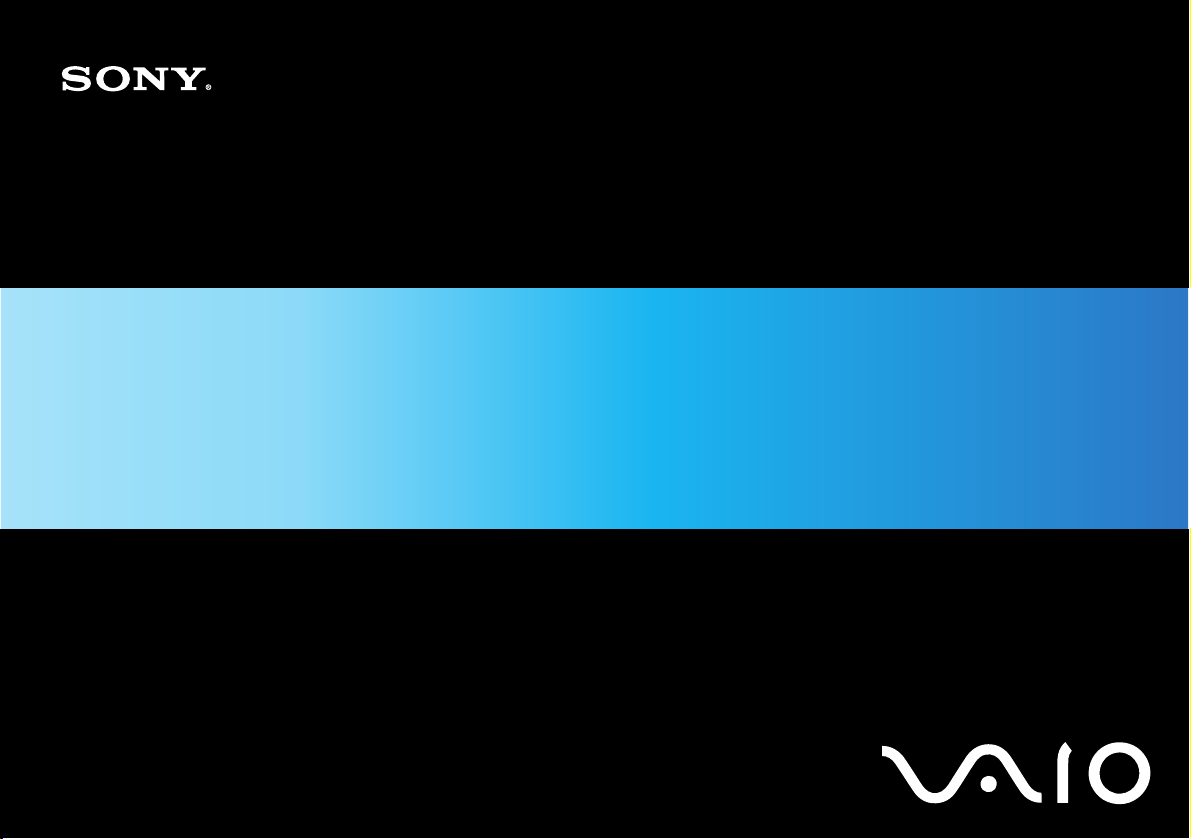
Kullanım Kılavuzu
Kişisel Bilgisayar
VGN-SZ serisi
N
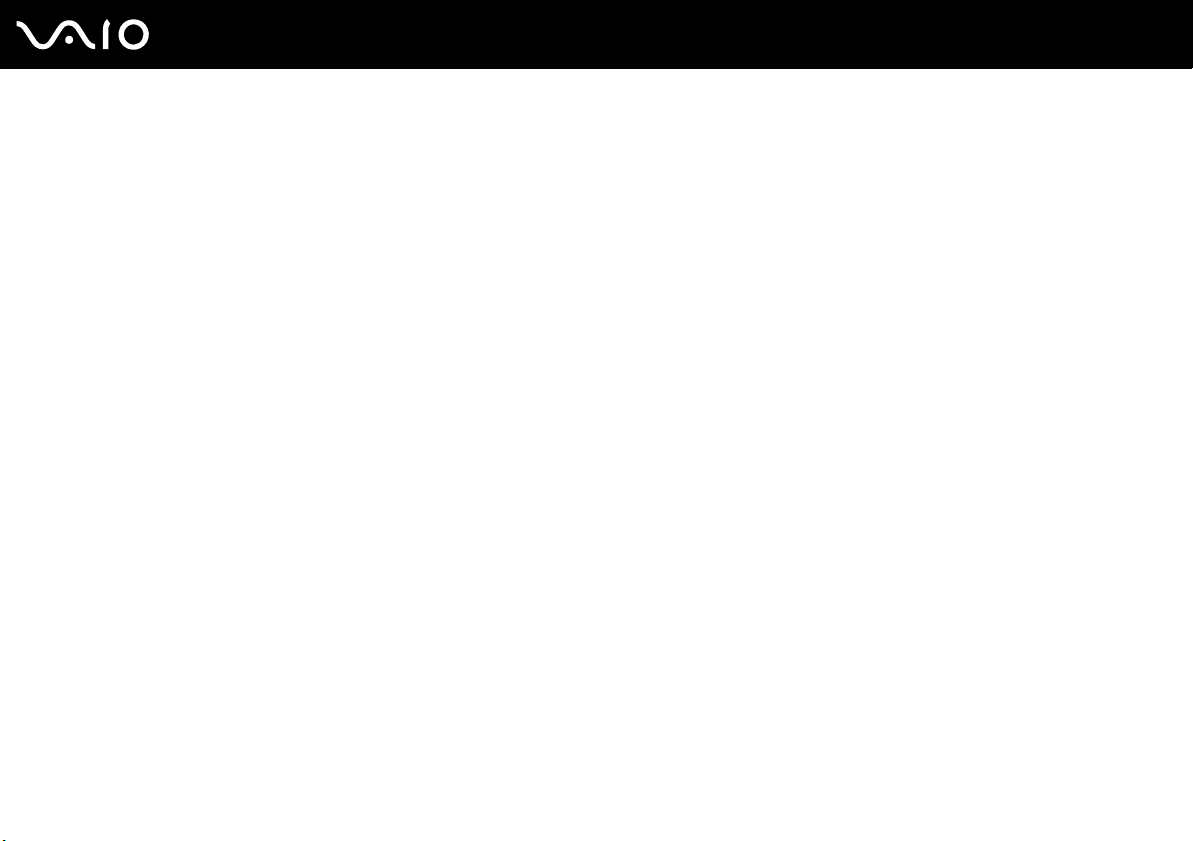
İçindekiler
Kullanımdan Önce ........................................................................................................................................... 6
Bildirim ..................................................................................................................................................... 6
E
NERGY STAR............................................................................................................................................... 7
Belgeler .................................................................................................................................................... 8
Ergonomik Faktörler................................................................................................................................. 12
Başlarken ..................................................................................................................................................... 14
Kumandaların ve Bağlantı Noktalarının Yerini Belirleme................................................................................ 15
Gösterge Işıkları Hakkında ........................................................................................................................ 21
Güç Kaynağı Bağlama .............................................................................................................................. 23
Pil Takımını Kullanma................................................................................................................................ 24
Bilgisayarınızı Güvenli Kapatma ................................................................................................................. 29
VAIO Bilgisayarınızı Kullanma.......................................................................................................................... 30
Klavyeyi Kullanma .................................................................................................................................... 31
Touch Pad’i Kullanma............................................................................................................................... 33
Özel İşlev Düğmelerini Kullanma................................................................................................................ 34
Dahili MOTION EYE Kamerayı Kullanma...................................................................................................... 35
Optik Disk Sürücüyü Kullanma .................................................................................................................. 36
PC Kartlarını Kullanma.............................................................................................................................. 46
ExpressCard Modülünü Kullanma.............................................................................................................. 49
Memory Stick Ortamını Kullanma............................................................................................................... 53
Diğer Bellek Kartlarını Kullanma ................................................................................................................ 58
2
nN
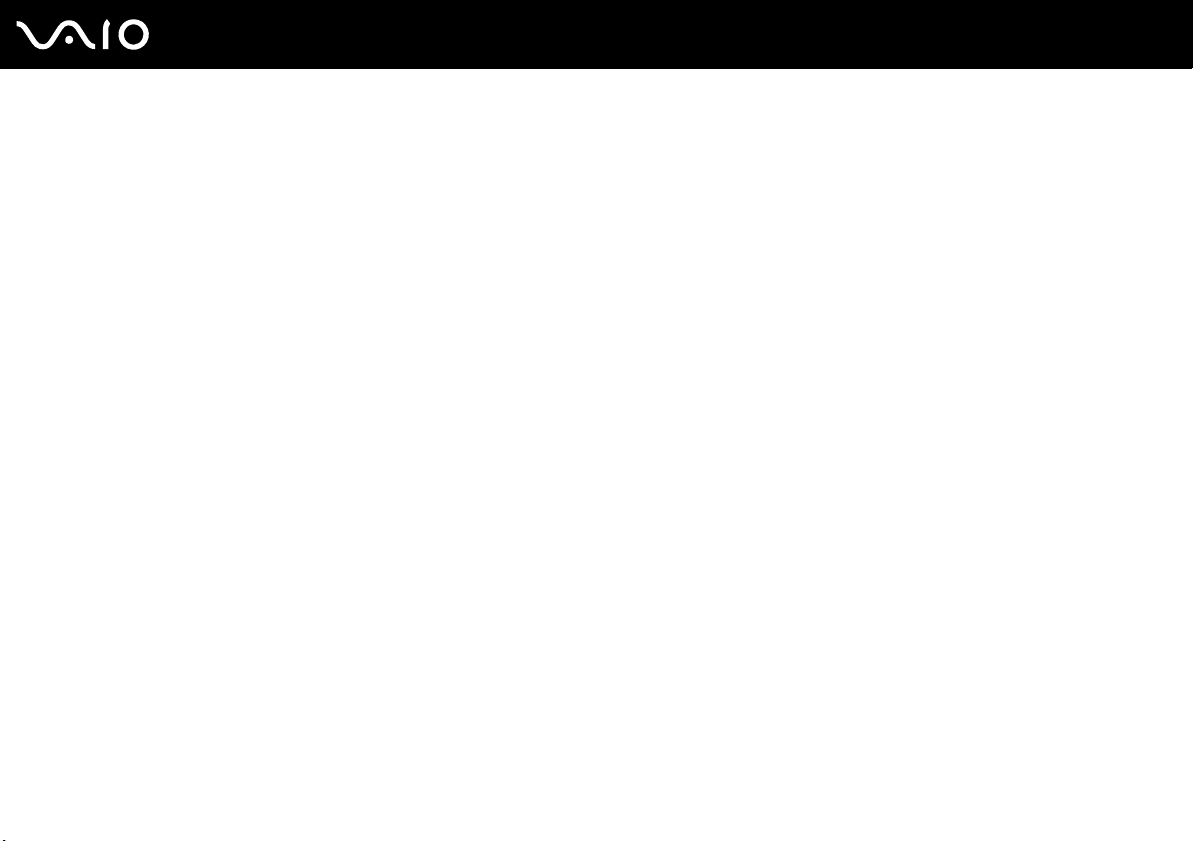
3
nN
İnternet’i Kullanma ................................................................................................................................... 61
Kablosuz Yerel Ağ'ı (WLAN) Kullanma......................................................................................................... 62
Bluetooth İşlevini Kullanma ....................................................................................................................... 72
Çevresel Aygıtları Kullanma ............................................................................................................................ 79
Docking İstasyonu Bağlama...................................................................................................................... 80
Harici Hoparlör Bağlama........................................................................................................................... 89
Harici Ekran Bağlama ............................................................................................................................... 90
Ekran Modları Seçme ............................................................................................................................... 94
Birden Çok Monitör İşlevini Kullanma ......................................................................................................... 95
Harici Mikrofon Bağlama .......................................................................................................................... 97
Evrensel Seri Veri Yolu (USB) Aygıtını Bağlama............................................................................................ 98
Yazıcı Bağlama........................................................................................................................................101
i.LINK Aygıtı Bağlama ..............................................................................................................................102
Ağa (LAN) Bağlanma ...............................................................................................................................104
VAIO Bilgisayarınızı Özelleştirme ....................................................................................................................106
Performans Modları Seçme .....................................................................................................................107
Parolayı Ayarlama ...................................................................................................................................108
Parmak İzi Kimlik Doğrulamayı Kullanma ...................................................................................................113
Güvenli Platform Modülünü (TPM) Kullanma..............................................................................................131
VAIO Control Center ile Bilgisayarı
nızı Ayarlama.........................................................................................136
Güç Tasarruf Modlarını Kullanma..............................................................................................................137
VAIO Power Management ile Güç Yönetimi Yapma......................................................................................142
Windows XP Professional ile Dili Ayarlama .................................................................................................145
Modeminizi Yapılandırma .........................................................................................................................148
Sabit Diski Koruma..................................................................................................................................150
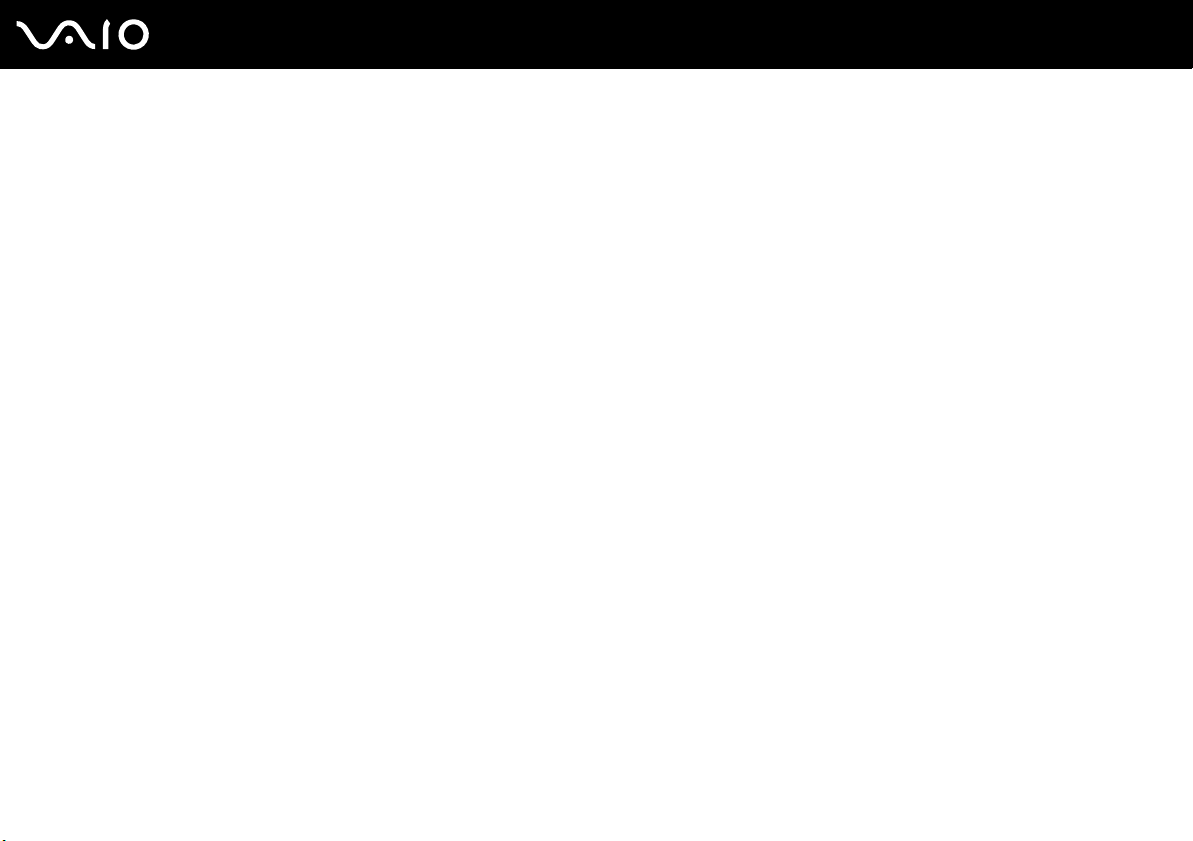
4
nN
VAIO Bilgisayarınızı Yükseltme........................................................................................................................151
Bellek Ekleme ve Çıkarma........................................................................................................................152
Önlemler .....................................................................................................................................................159
LCD Ekranı Kullanma...............................................................................................................................160
Güç Kaynağını Kullanma ..........................................................................................................................161
Bilgisayarınızı Kullanma ...........................................................................................................................162
Dahili MOTION EYE Kamerayı Kullanma.....................................................................................................164
Disketleri Kullanma .................................................................................................................................164
Diskleri Kullanma ....................................................................................................................................165
Pil Takımını Kullanma...............................................................................................................................166
Kulaklıkları Kullanma ...............................................................................................................................167
Memory Stick Ortamını Kullanma..............................................................................................................168
Sabit Diski Kullanma................................................................................................................................169
Bellek Kartı Adaptörünü Kullanma ............................................................................................................170
Sorun Giderme.............................................................................................................................................171
Bilgisayar ...............................................................................................................................................173
Sistem Güvenliği .....................................................................................................................................181
Pil..........................................................................................................................................................183
Dahili MOTION EYE Kamera .....................................................................................................................185
İnternet ..................................................................................................................................................188
Ağ .........................................................................................................................................................190
Bluetooth Teknolojisi...............................................................................................................................193
Optik Diskler...........................................................................................................................................197
Ekran .....................................................................................................................................................202
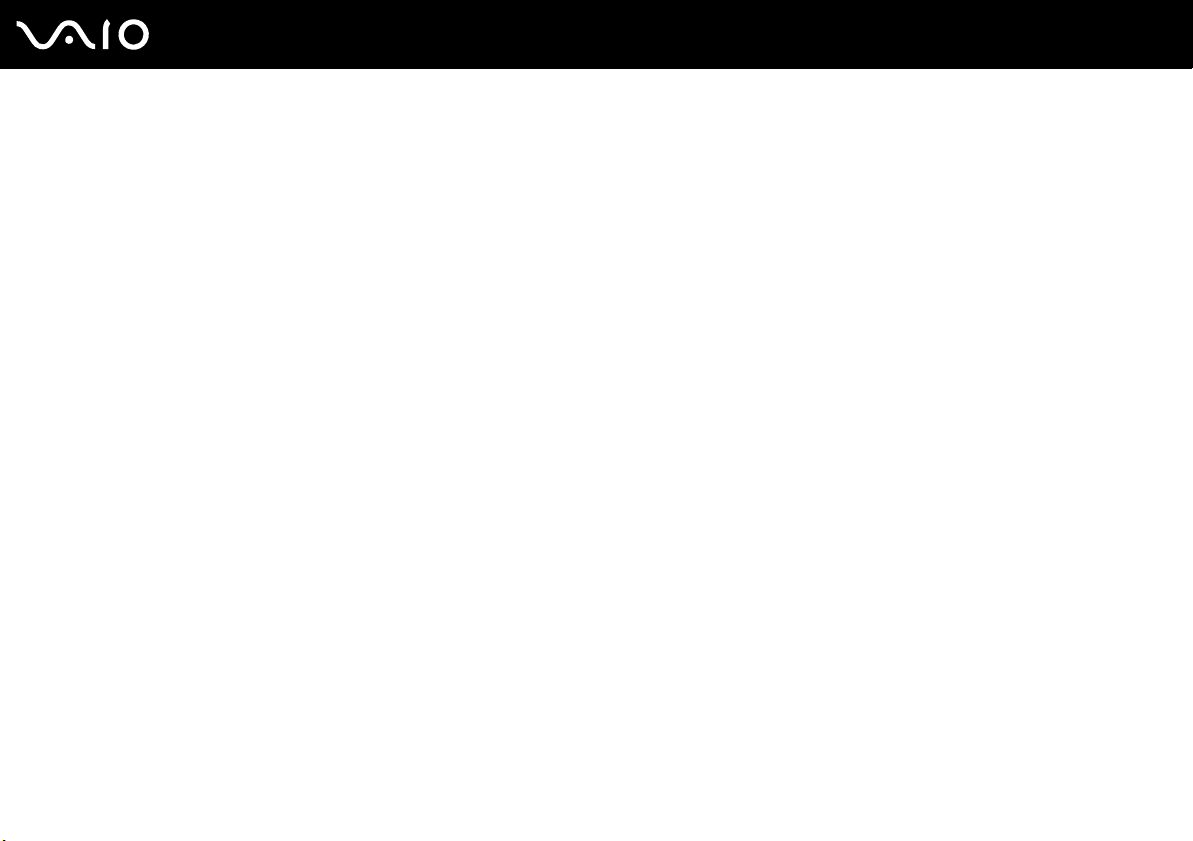
5
nN
Yazdırma ................................................................................................................................................204
Mikrofon ................................................................................................................................................205
Fare.......................................................................................................................................................206
Hoparlörler.............................................................................................................................................207
Touch Pad..............................................................................................................................................208
Klavye....................................................................................................................................................209
Disketler ................................................................................................................................................210
PC Kartları ..............................................................................................................................................211
Ses/Video ..............................................................................................................................................212
Memory Stick Ortamı...............................................................................................................................213
Çevresel Aygıtlar.....................................................................................................................................214
Docking İstasyonu...................................................................................................................................215
Destek Seçenekleri ......................................................................................................................................216
Sony Destek Bilgisi..................................................................................................................................216
e-Support ..............................................................................................................................................217
Ticari Markalar........................................................................................................................................219
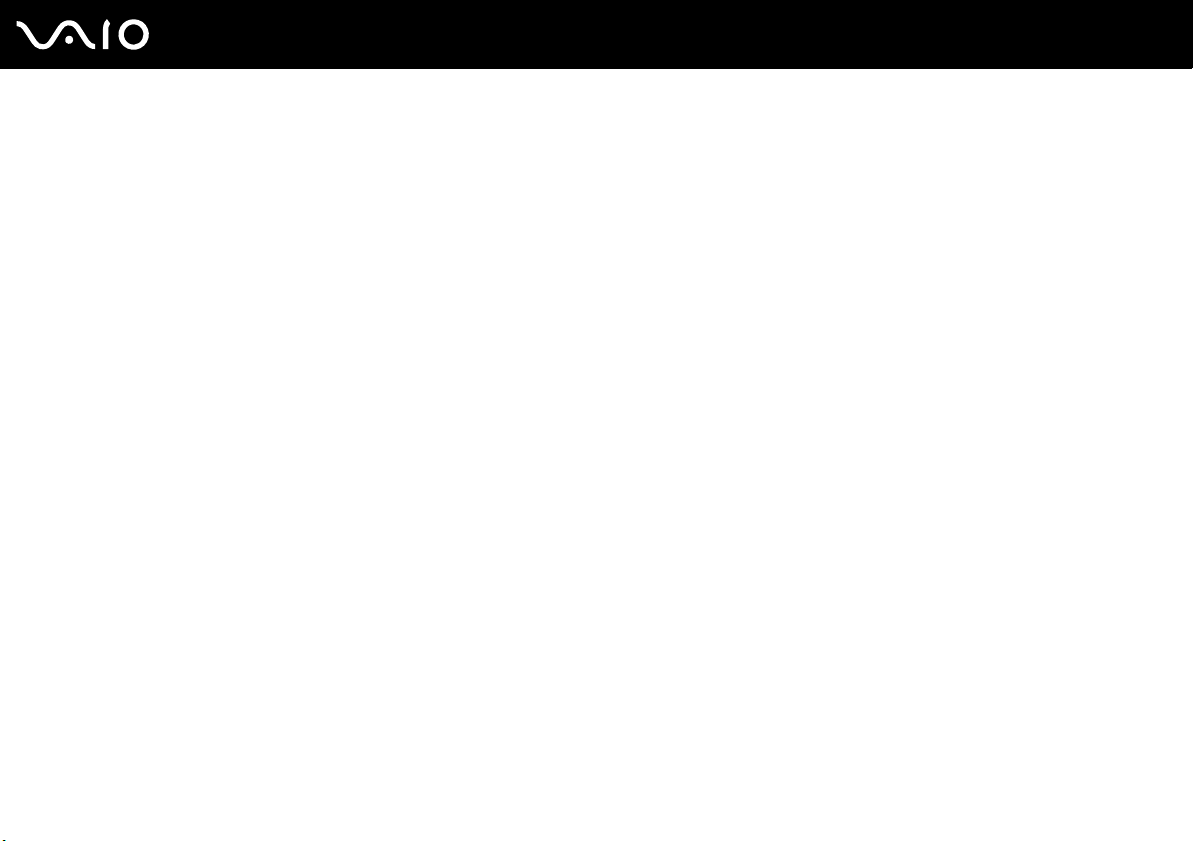
6
nN
Kullanımdan Önce
Kullanımdan Önce
Bu Sony VAIO® bilgisayarı satın aldığınız için sizi tebrik ediyoruz. Ekran Kullanım Kılavuzuna hoş geldiniz. Sony; en yeni
kişisel bilgisayar sistemini sağlamak için en son teknoloji ses, video, bilgisayar ve iletişim sistemlerini bir araya getirdi.
Bildirim
© 2006 Sony Corporation Tüm hakları saklıdır.
Bu kılavuz ve burada adı geçen yazılım, tamamen veya kısmen yeniden üretilemez, çevrilemez veya önceden yazılı bir onay
olmadan makine tarafından okunabilir biçime dönüştürülemez.
Sony Corporation, bu kılavuz, yazılım ve burada bulunan bilgiler hususunda hiçbir garanti vermez ve bundan dolayı bu
kılavuza, yazılıma veya diğer bilgilere ilişkin herhangi bir örtük garanti, ticarete elverişli nitelik garantisi veya herhangi bir
amaca uygunluk garantisi verilmediğini açıkça beyan eder. Sony Corporation, ister şahsi ister sözleşmeye dayalı olsun,
kılavuzdan, yazılımdan veya buradaki başka bilgilerden ya da bunların kullanılmasından kaynaklanan veya bunlarla ilgili
olan hiçbir doğrudan, dolaylı veya özel zarar için sorumluluk kabul etmez. Sony Corporation, hiçbir koşulda, bu kılavuzdan,
yazılımdan veya buradaki başka bilgilerden kaynaklanan veya bunlarla ilgili olan hiçbir tesadüfi, dolaylı veya özel zarar için
sorumluluk kabul etmez.
Kılavuzda, ™ veya ® markalar
Sony Corporation, bu kılavuz veya içindeki bilgiler üzerinde haber vermeden, istediği zaman, istediği değişikliği yapma
hakkını elinde bulundurur. Burada bahsedilen yazılım, ayrı bir kullanıcı lisans sözleşmesinin koşullarına bağlıdır.
ı belirtilmemiştir.
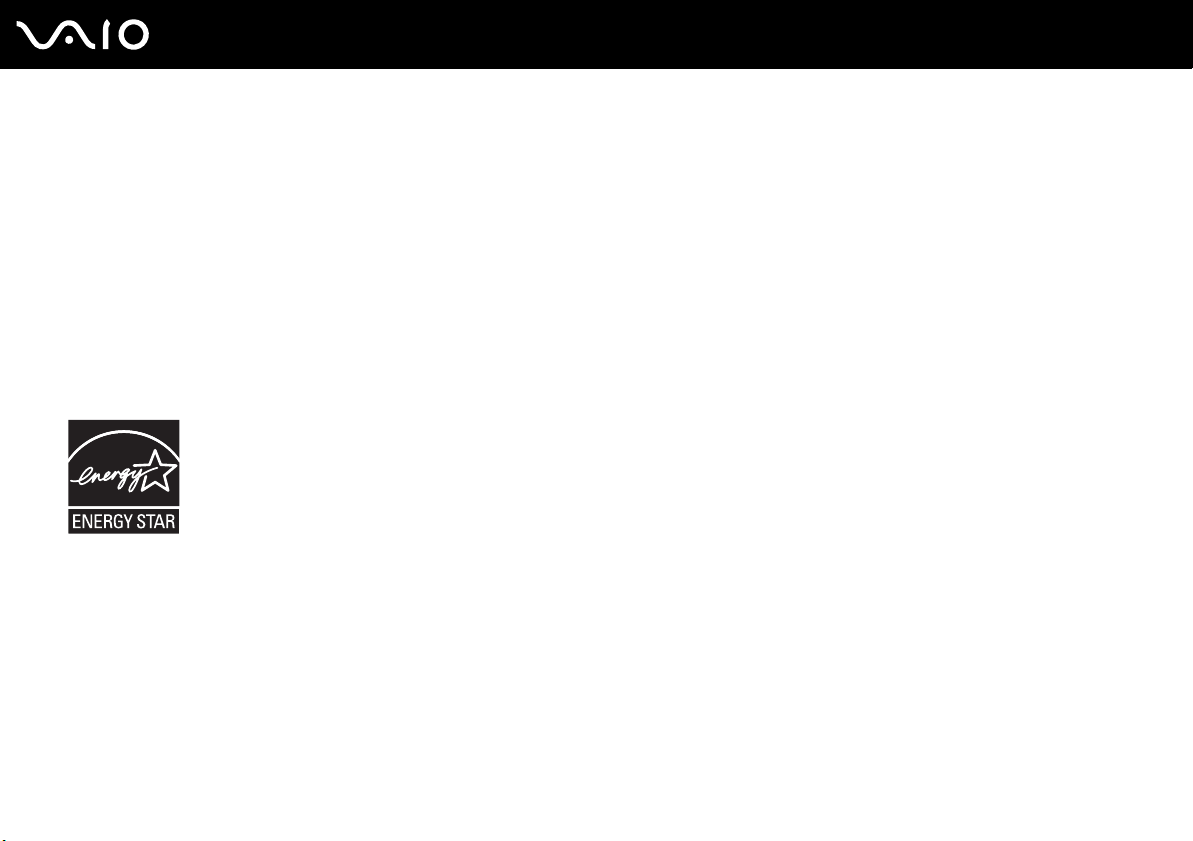
7
nN
Kullanımdan Önce
ENERGY STAR
Bir ENERGY STAR Ortağı olan Sony, bu ürünün, enerji etkinliğine yönelik olan ENERGY STAR talimatlarını karşıladığını
belirlemiştir.
Uluslararası E
enerji tasarrufunu destekleyen uluslararası bir programdır. Bu program, enerji tüketimini etkili bir biçimde düşüren
işlevlere sahip ürünlerin gelişmesini ve kullanımlarının yaygınlaşmasını destekler. Firma sahiplerinin gönüllü olarak
katılabildiği açık bir sistemdir. Hedeflenen ürünler; bilgisayarlar, ekranlar, yazıcılar, faksimile cihazları ve kopya makineleri
gibi ofis donanımlarıdır. Bu ürünlerin standartlarının ve logolarının biçimleri katılan tüm uluslarda aynıdır.
E
NERGY STAR ABD tescilli bir markadır.
NERGY STAR Ofis Donanımları Programı; bilgisayarların ve bunların ofis donanımlarının kullanımı sırasında
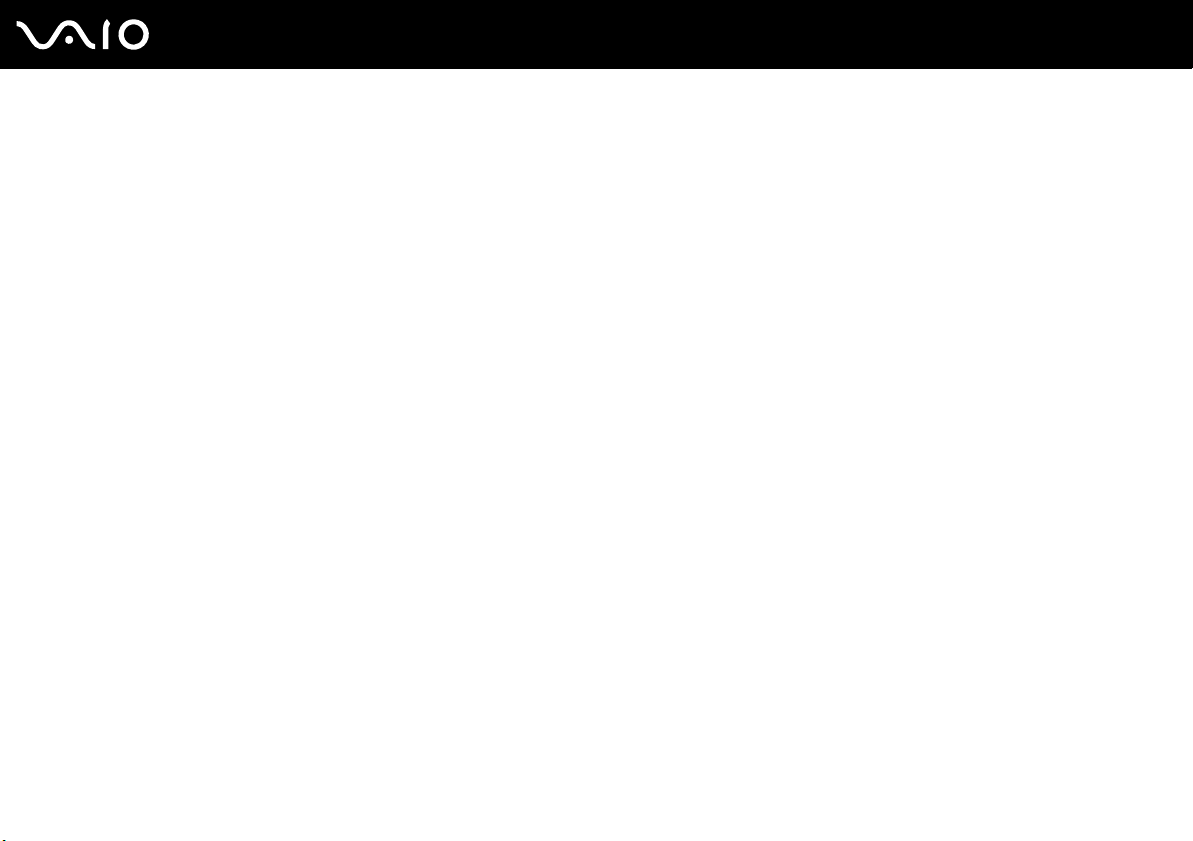
nN
Kullanımdan Önce
Belgeler
Belgeleriniz, basılı bilgiler ve VAIO bilgisayarınız üzerinde okuyabileceğiniz kullanım kılavuzlarını içerir.
Kılavuzlar, kolayca göz atabileceğiniz ve çıktısını alabileceğiniz PDF biçiminde verilmiştir.
My Club VAIO portalı, bilgisayarınızı kullanmanıza yönelik mükemmel bir başlama noktasıdır. Bilgisayarınızı en etkin
biçimde kullanmanız için gereken her şeyin bulunduğu kapsamlı bir derlemedir.
Kullanım kılavuzları, Documentation bölümünün altında toplanmıştır. Kılavuzlara şu şekilde erişebilirsiniz:
1Başlat’ı tıklay
2 Documentation’ı tıklayın.
3 Okumak istediğiniz kılavuzu seçin.
✍
Bilgisayarım > VAIO (C:) (C sürücünüz) > Documentation > Documentation yolunu izleyerek ve kendi dilinize ait klasörü açarak kılavuzlara manuel
olarak erişebilirsiniz.
Toplu donatıların belgelerine yönelik ayrı bir diskiniz olabilir.
ın, Tüm Programlar’ı seçin ve My Club VAIO’yu tıklayın.
8
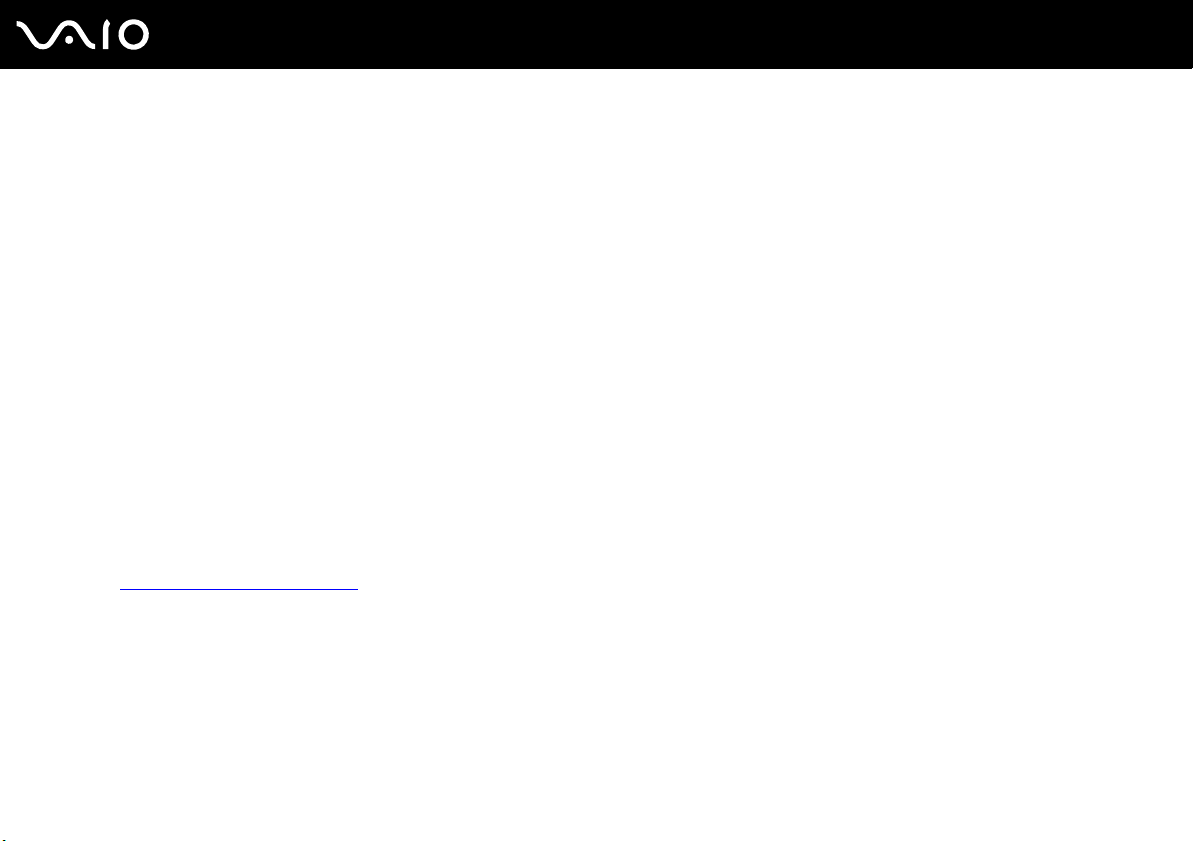
nN
Kullanımdan Önce
Basılı Belgeler
❑ Kurulum Posteri — VAIO bilgisayarınızı paketten çıkarıp açana kadar olan süreci açıklar.
❑ Sorun Giderme Kılavuzu — Yaygın sorunlara bulunabilecek çözümleri içerir.
❑ Kurtarma Kılavuzu — Gerektiğinde bilgisayarınızdaki sistemi nasıl geri yükleyeceğinizi anlatan bir açıklama içerir.
❑ Aşağıdaki bilgileri içeren kitapçıklar: Sony GARANTİ koşulları, Güvenlik yönetmelikleri, Modem yönetmelikleri,
Kablosuz LAN yönetmelikleri, Bluetooth yönetmelikleri, Son Kullanıcı Yazılım Lisans Sözleşmesi ve Sony
Destek hizmetleri.
Basılı olmayan Belgeler
❑ Kullanim Kilavuzu (bu kılavuz) — Bilgisayarınızın özelliklerini içerir. Ayrıca, bilgisayarınızla birlikte gelen yazılım
programları ve yaygın sorunları çözmeye yönelik bilgiler içerir.
❑ Teknik Özellikler — Çevrimiçi Teknik Özellikler bölümü, VAIO bilgisayarınızın donanım ve yazılım yapılandırmasını
tanımlar.
Çevrimiçi Teknik Özellikler bölümünü görmek için:
1 İnternet’e bağlanın.
2 http://www.vaio-link.com/
sayfasındaki Sony çevrimiçi destek web sitesine gidin.
9
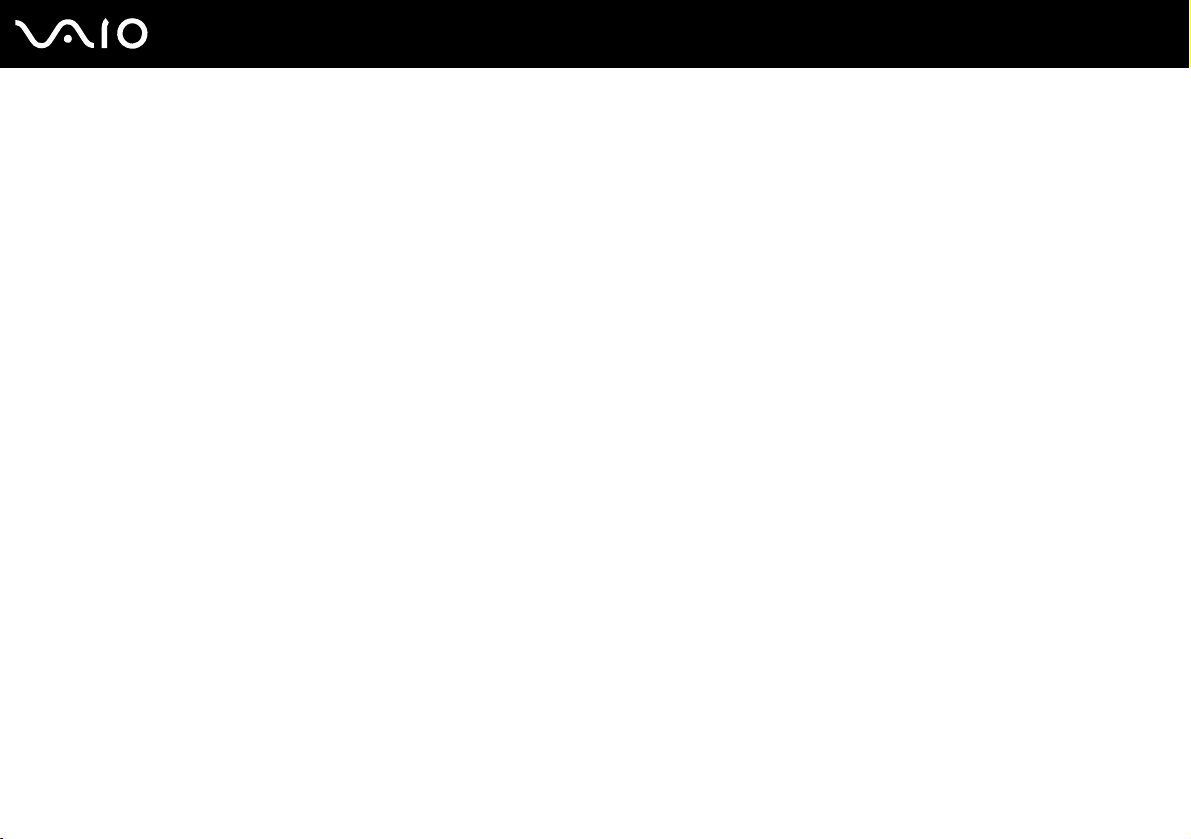
Kullanımdan Önce
My Club VAIO
My Club VAIO’da şunları bulabilirsiniz:
Size aşağıdaki hizmetleri sunan Documentation:
❑ Kullanım Kılavuzu’na erişim. Bu kılavuzda, bilgisayarınızın özellikleri, bu özellikleri nasıl rahatça ve emniyetle
kullanacağınız, çevresel aygıtlara nasıl bağlanacağınız ve dahası ayrıntılı biçimde anlatılıyor.
❑ Help & Training’e erişim. Bu, VAIO Yardım ve Destek Merkezi'ın portalıdır.
❑ Bilgisayarınız hakkında önemli bilgiler. Bu bilgiler, bildirimler ve duyurular şeklindedir.
My Club VAIO’da şunları da bulabilirsiniz:
❑ Accessories
Bilgisayarınızı
❑ Software
Kendinizi yaratıcı mı hissediyorsunuz? Yazılımıza genel bir bakış için bu simgeyi tıklayın ve yükseltme seçeneklerinize
bakın.
❑ Wallpapers
En sevilen Sony ve Club VAIO duvar kağıtlarına bakmak için bu simgeyi tıklayın.
❑ Links
En sevilen Sony ve Club VAIO web sitelerine bakmak için bu simgeyi tıklayın.
n kapasitesini artırmak mı istiyorsunuz? Uyumlu donatılarınıza göz atmak için bu simgeyi tıklayın.
10
nN
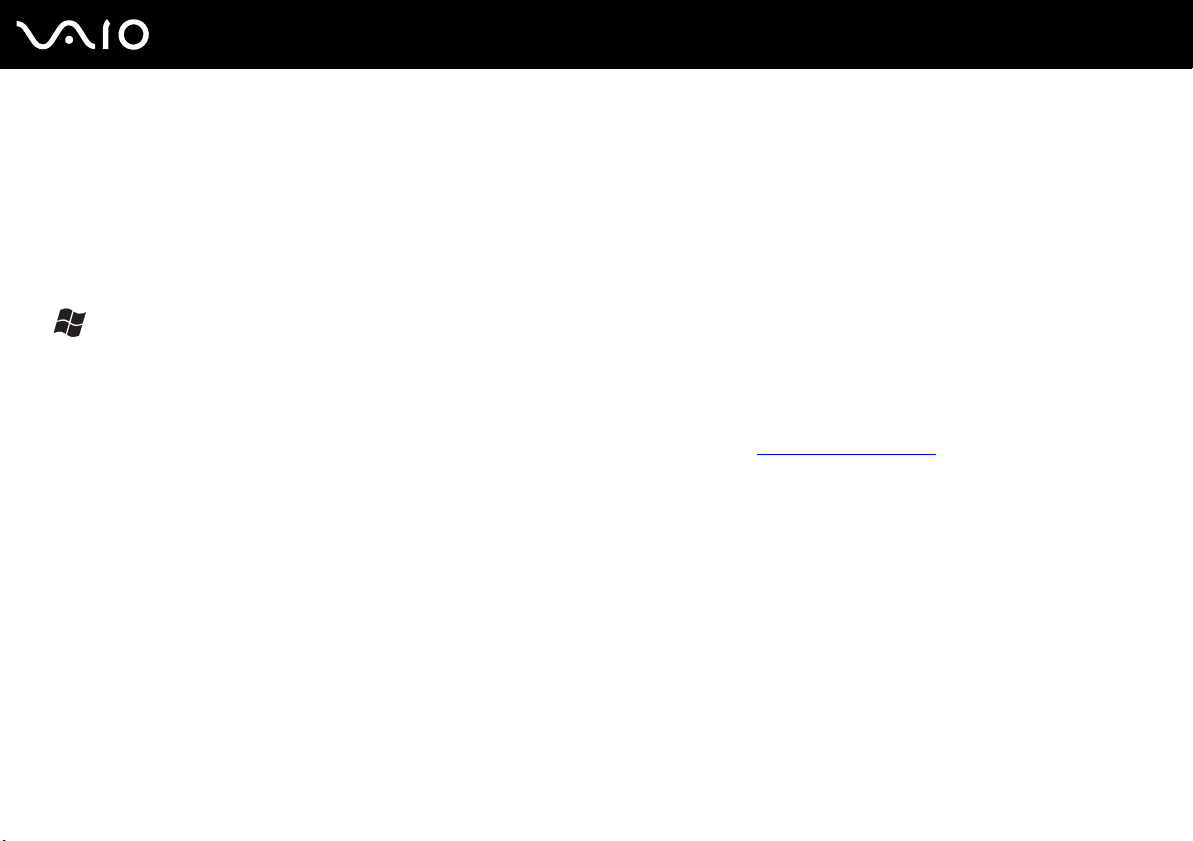
11
nN
Kullanımdan Önce
Yardım ve Destek Merkezi
Yardım ve Destek Merkezi, Microsoft Windows XP’yi ve bilgisayarınızı kullanmayı öğrenmenize yardım edecek pratik
tavsiyelerin, öğreticilerin ve tanıtımların bulunduğu kapsamlı bir kaynaktır.
İnternettekiler de dahil olmak üzere tüm Windows Yardım kaynakları görüntülemek için Ara özelliğini, Dizin’i veya
içindekileri kullanın.
Yardım ve Destek Merkezi’ne erişmek için Başlat ’ı ve ardından Yardım ve Destek’i tıklayın. Ya da, Microsoft Windows
tuşuna ve F1 tuşuna basarak Yardım ve Destek Merkezi’ne gidin.
Diğer Kaynaklar
❑ Özellikler ve sorun giderme hakkında ayrıntılı bilgi için kullandığınız yazılımın yardım dosyalarına başvurun.
❑ Sık kullandığınız VAIO yazılımınız hakkında çevrimiçi öğreticiler bulmak için www.club-vaio.com
adresine gidin.
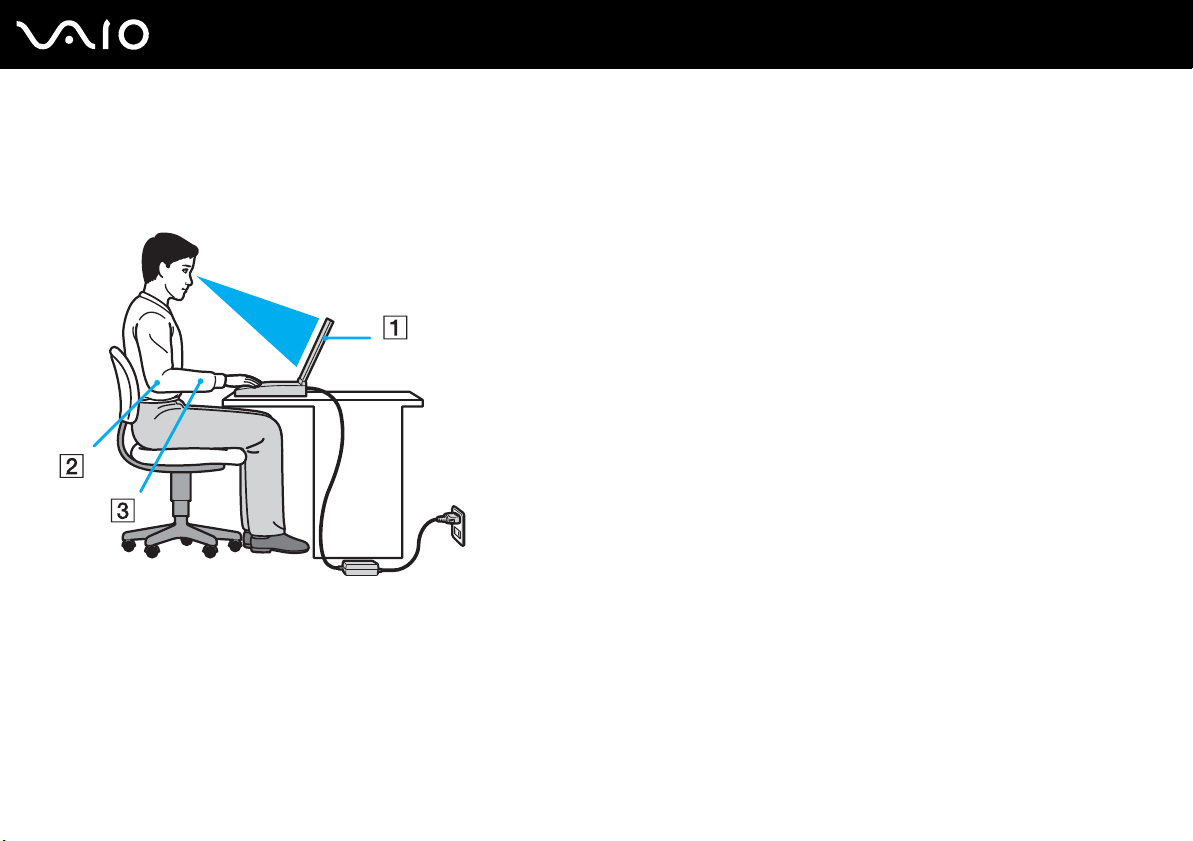
nN
Kullanımdan Önce
Ergonomik Faktörler
Bilgisayarınızı birçok ortamda taşınabilir bir aygıt olarak kullanacaksınız. Mümkün olduğunca, hem istasyon hem de
taşınabilir ortamlar için aşağıdaki ergonomik faktörleri göz önüne almaya çalışın:
12
❑ Bilgisayarınızın konumu – Bilgisayarı tam önünüze konumlandırın (1). Dirseklerinizi yatay konumda tutun (2),
bileklerinizi ise klavyeyi, touch pad’i ve harici fareyi kullanırken serbest ve rahat bir konumda (3) olacak şekilde
yerleştirin. Kollarınızın üst kısımları, iki yanınızdan serbest bir şekilde sarkmalıdır. Bilgisayar oturumlarınız sırasında
molalar verin. Aşırı bilgisayar kullanımı, kasların ve tendonların gerilmesine yol açabilir.
❑
Mobilya ve duruş – Sırt desteği iyi olan bir sandalyede oturun. Ayaklarınız yere tam olarak basacak şekilde
sandalyenin yüksekliğini ayarlayın. Bir ayak desteği, daha rahat olmanızı sağlayabilir. İleriye doğru gitmeden ve çok
fazla geriye yaslanmadan rahat ve dik bir şekilde oturun.
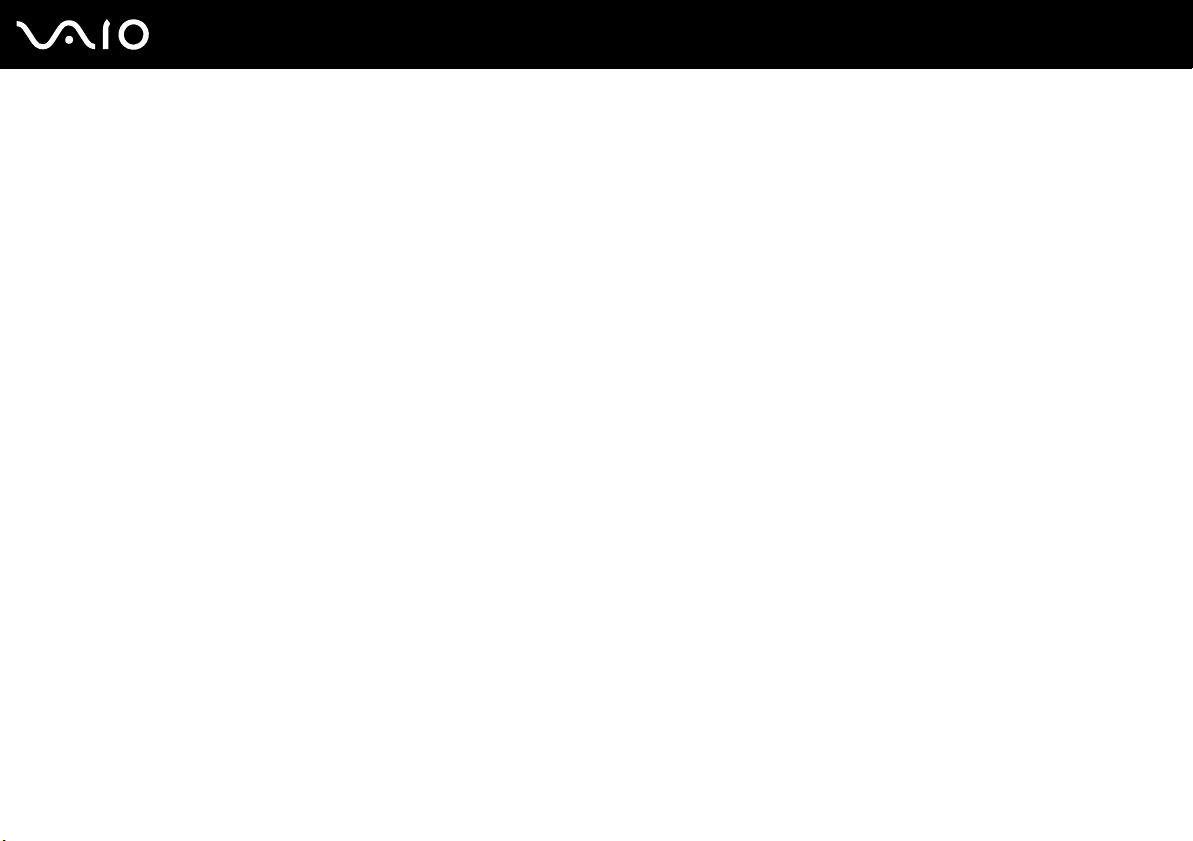
13
nN
Kullanımdan Önce
❑ Bilgisayar ekranın görüntüleme açısı – En iyi konum için ekranın eğilme özelliğini kullanın. Ekran eğimini uygun
konuma getirmek için ekranı ayarlayarak göz ve kas yorgunluğunu azaltabilirsiniz. Ekranın parlaklık ayarını da ayarlayın.
❑ Aydınlatma – Pencerelerin ve ışıkların ekranda parlamadığı ve yansıma oluşturmadığı bir konum seçin. Ekran üzerinde
parlak noktalar oluşmaması için dolaylı aydınlatma kullanın. Ayrıca, parlamayı azaltmak amacıyla ekranınız için
aksesuarlar da satın alabilirsiniz. Uygun aydınlatma sizi rahatlatır ve çalışmalarınızın verimini arttırır.
❑ Harici ekranı konumland
ırma – Harici bir ekran kullanırken, ekranı, görebileceğiniz bir mesafe içerisine yerleştirin.
Monitörün karşısına oturduğunuzda, görüntü ekranının göz hizasında veya biraz daha alçakta olduğundan emin olun.
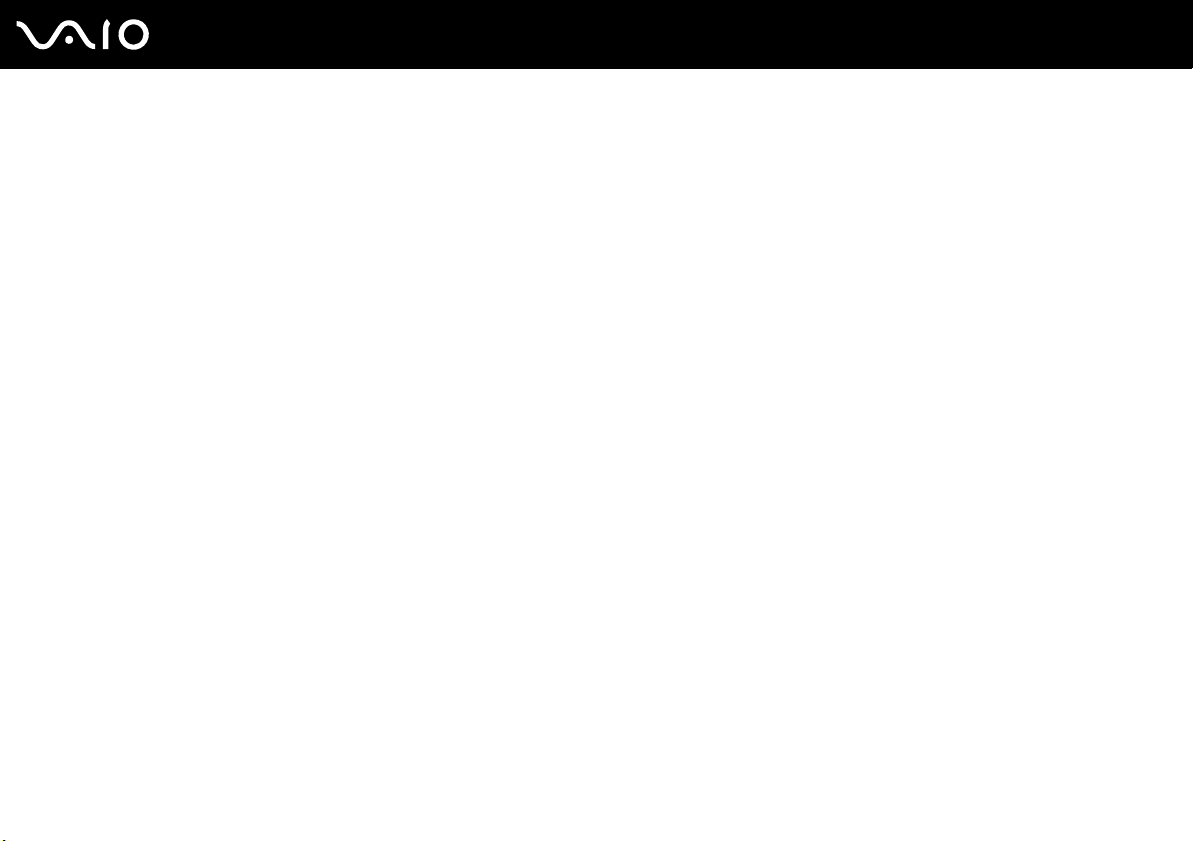
Başlarken
Bu bölümde, VAIO bilgisayarınızı kullanmaya nasıl başlayacağınızı anlatılmaktadır.
❑ Kumandaların ve Bağlantı Noktalarının Yerini Belirleme (sayfa 15)
❑ Gösterge Işıkları Hakkında (sayfa 21)
❑ Güç Kaynağı Bağlama (sayfa 23)
❑ Pil Takımını Kullanma (sayfa 24)
❑ Bilgisayarınızı Güvenli Kapatma (sayfa 29)
14
nN
Başlarken
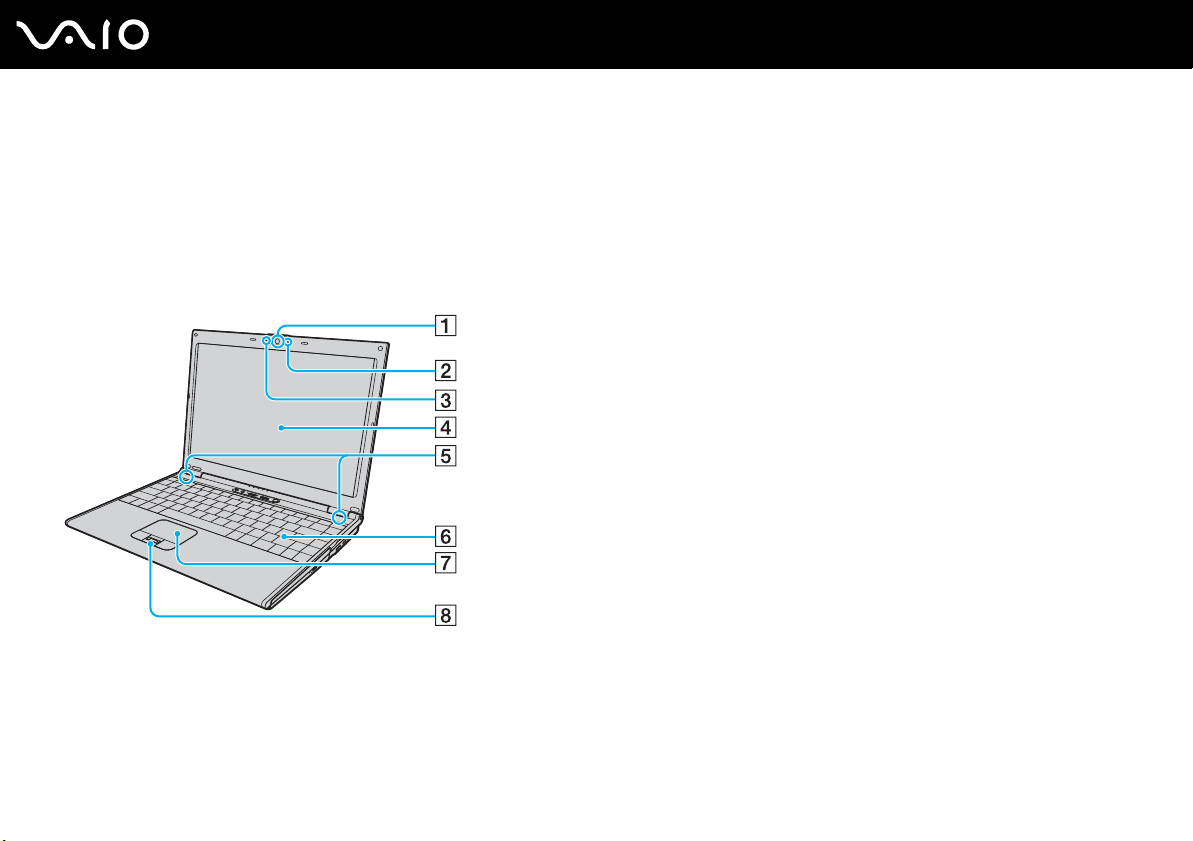
Kumandaların ve Bağlantı Noktalarının Yerini Belirleme
İleriki sayfalarda gösterilen kumandaları ve bağlantı noktalarını tanımak için bir dakikanızı ayırın.
!
Lütfen bu kılavuzdaki resimlerin sizin modelinizle aynı olmayabileceğini unutmayın.
Ön
A Dahili MOTION EYE kamera (sayfa 35)
B Dahili MOTION EYE kamera göstergesi (sayfa 21)
C Dahili mikrofon (tek kulaklıklı)
D LCD ekran (sayfa 160)
E Dahili hoparlörler
F Klavye (sayfa 31)
G Dokunmatik yüzey (sayfa 33)
H Parmak izi sensörü
*Yalnızca seçili modellerde.
*
(sayfa 113)
15
nN
Başlarken
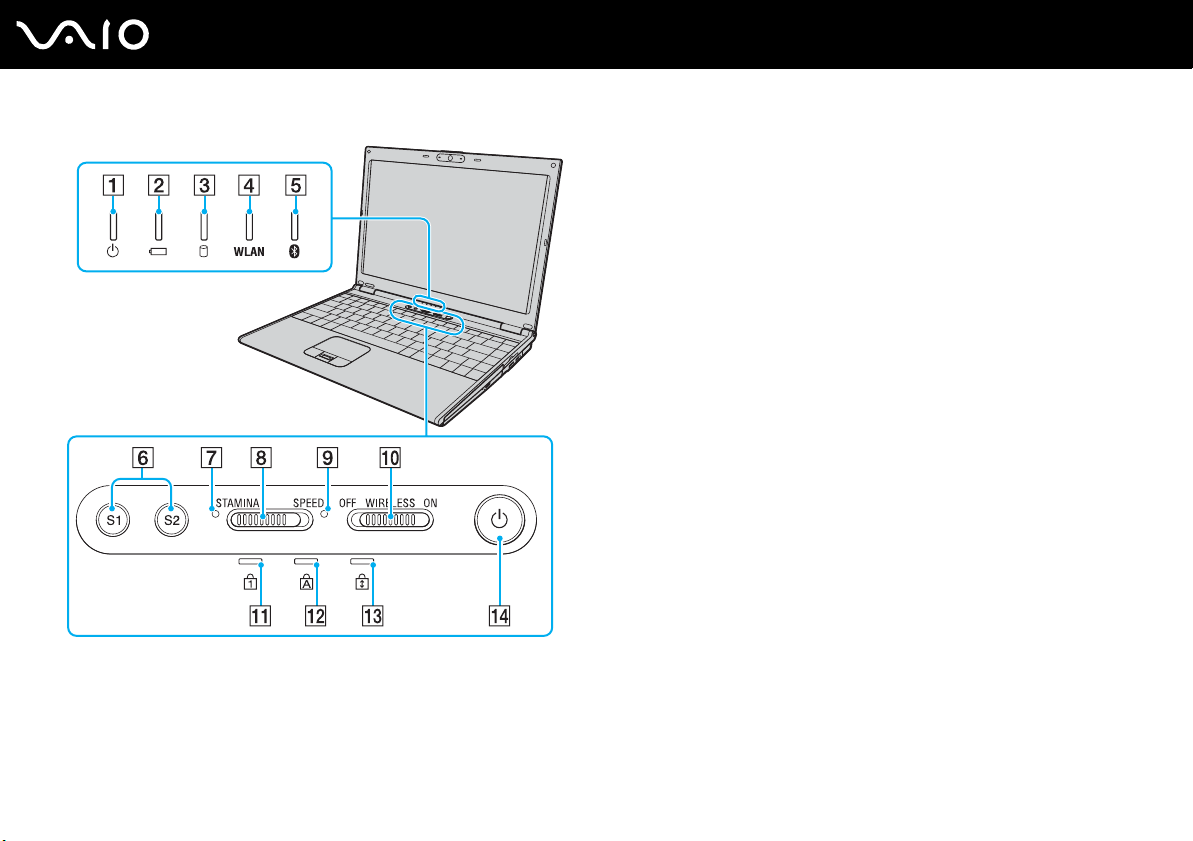
Güç göstergesi (sayfa 21)
A
B Pil göstergesi (sayfa 21)
C Sabit disk göstergesi (sayfa 21)
D WLAN (Kablosuz LAN) göstergesi (sayfa 22)
E Bluetooth göstergesi (sayfa 22)
F S1/S2 düğmeleri (sayfa 34)
G STAMINA mod göstergesi (sayfa 21)
H Performans seçme anahtarı (sayfa 107)
I SPEED mod göstergesi (sayfa 21)
J WIRELESS anahtarı (sayfa 62)
K Num lock göstergesi (sayfa 21)
L Caps lock göstergesi (sayfa 21)
M Scroll lock göstergesi (sayfa 21)
N Güç düğmesi
16
nN
Başlarken
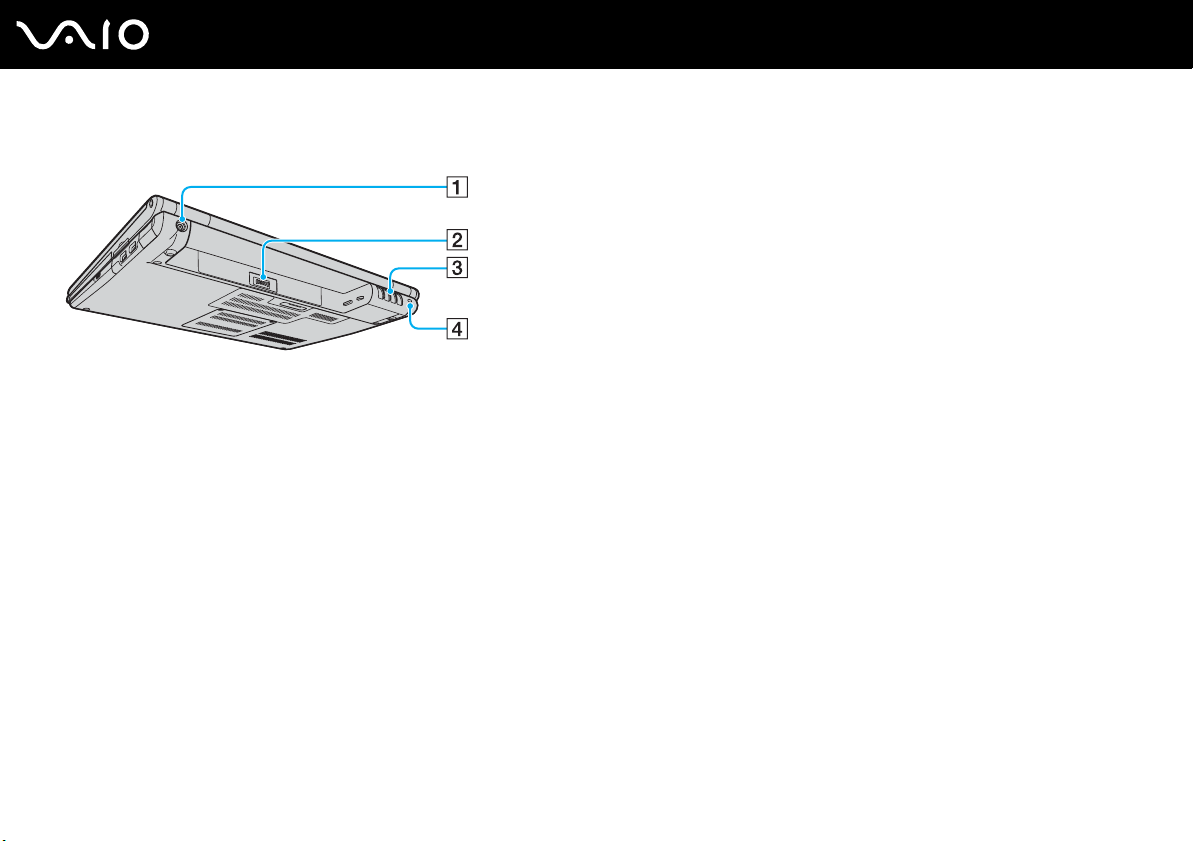
Geri
A DC IN bağlantı noktası (sayfa 23)
B Pil konektörü (sayfa 24)
C Fanlar
D Güvenlik yuvası
17
nN
Başlarken
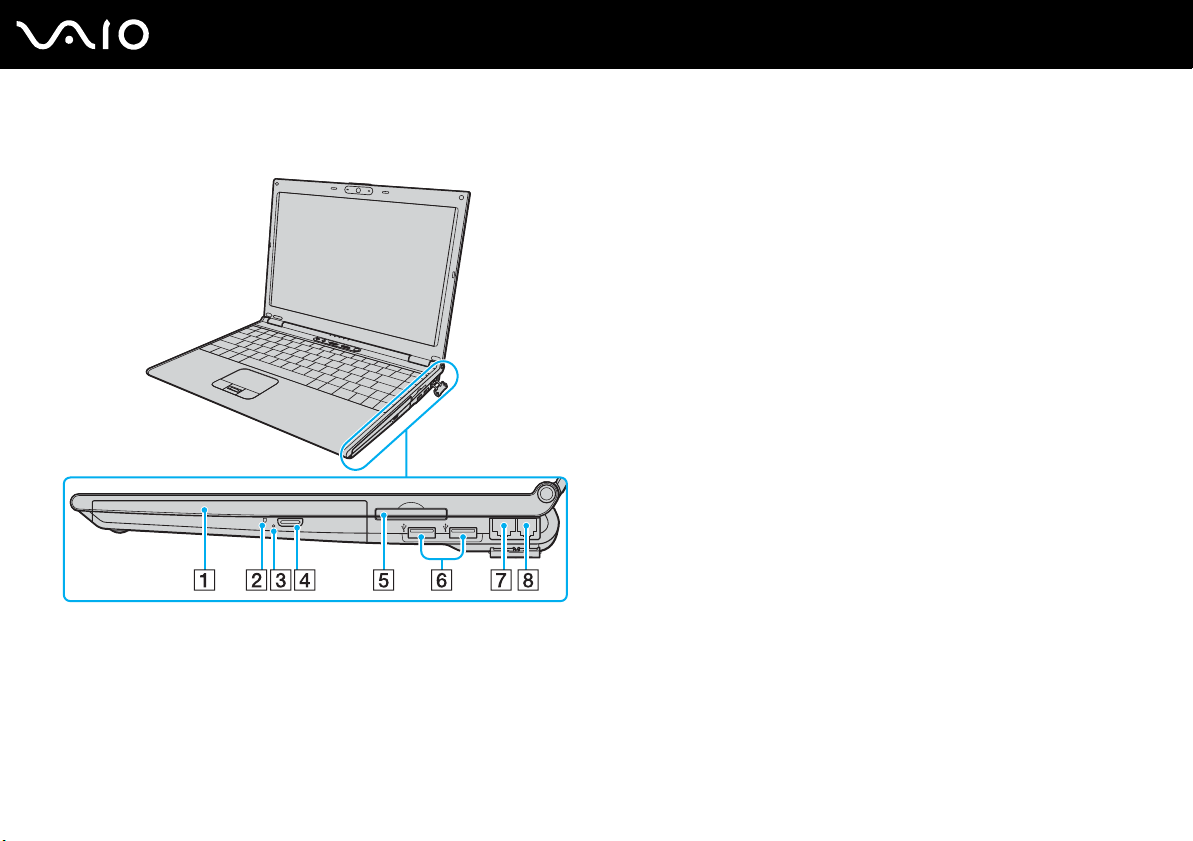
Sağ
A Optik disk sürücüsü (sayfa 36)
B Optik disk sürücüsü göstergesi (sayfa 21)
C Manuel çıkarma düğmesi (sayfa 197)
D Sürücü çıkarma düğmesi (sayfa 36)
E ExpressCard
™
/34 yuvası*1 (sayfa 49)
F Yüksek Hızlı USB (USB 2.0) bağlantı noktaları
G Ağ (Ethernet) bağlantı noktası (sayfa 104)
H Modem bağlantı noktası (sayfa 61)
*1
Buradan itibaren ExpressCard yuvası denilecektir.
*2
Yüksek /orta/düşük hızları destekler.
*2
(sayfa 98)
18
nN
Başlarken
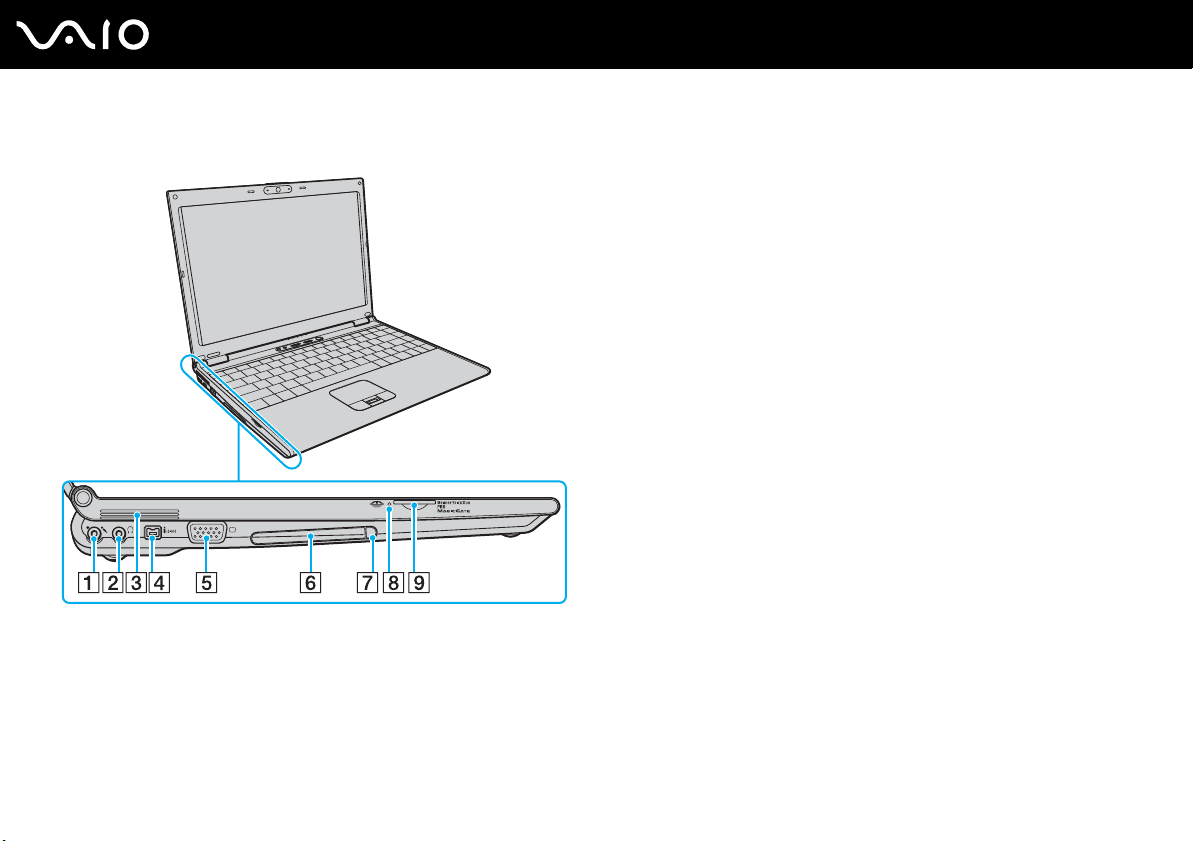
Sol
nN
Başlarken
A Mikrofon çıkışı (sayfa 97)
B Kulaklık çıkışı (sayfa 89)
C Fanlar
D i.LINK (IEEE 1394) S400 bağlantı noktası (sayfa 102)
E Monitör (VGA) bağlantı noktası (sayfa 91)
F PC Kart yuvası (sayfa 46)
G PC Kart çıkarma düğmesi (sayfa 48)
H Memory Stick Duo/PRO Duo ortam göstergesi (sayfa 21)
I Memory Stick Duo/PRO Duo ortam yuvası
* Bilgisayarınız, yüksek hız ve kapasitedeki Memory Stick Duo ortamını ve
Memory Stick PRO Duo ortamını destekler.
*
(sayfa 55)
19
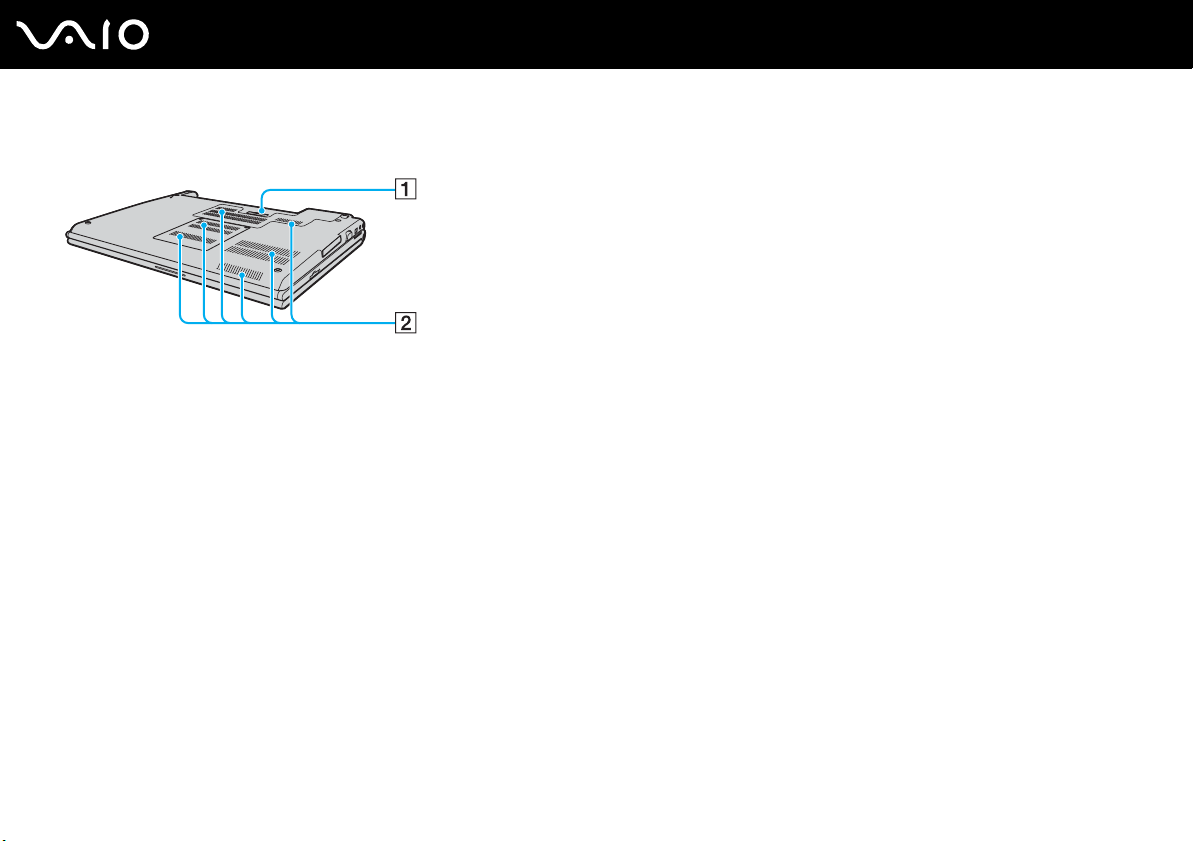
Alt
A Docking istasyonu konektörü (sayfa 81)
B Fanlar
20
nN
Başlarken
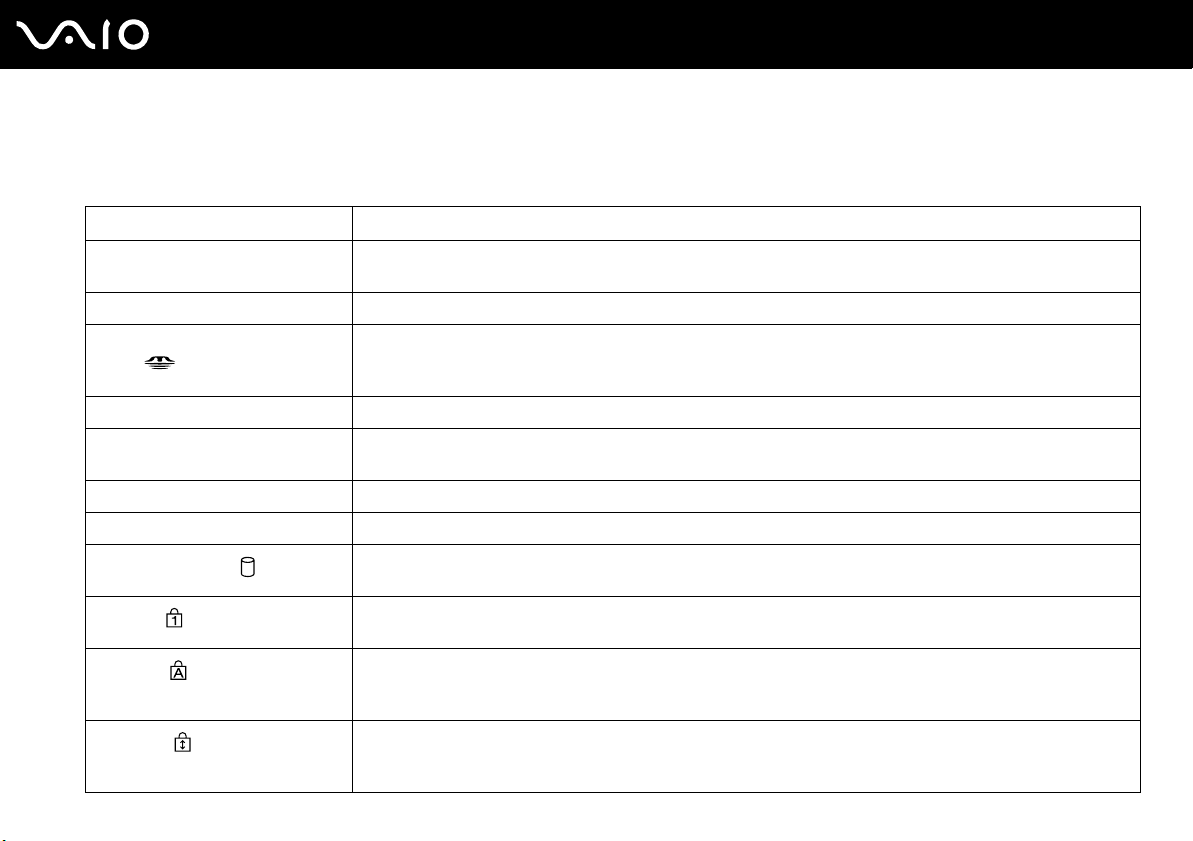
Gösterge Işıkları Hakkında
Bilgisayarınız aşağıdaki gösterge ışıklarıyla donatılmıştır.
Gösterge İşlevler
Güç 1 Bilgisayarınız açıkken yanar, bilgisayar Bekleme modundayken yanıp söner, bilgisayar Hazırda Bekleme
modundayken veya kapalıyken söner.
Pil e Bilgisayar pil gücünü kullanırken yanar, pil biterken yanıp söner, pil şarj olurken iki kere yanıp söner.
Memory Stick Duo/PRO Duo
ortamı
Dahili MOTION EYE kamera Dahili MOTION EYE kamera kullanılırken yanar.
Optik disk sürücüsü Optik diskten veri okunurken veya optik diske veri yazılırken yanar. Göstergenin kapalı olması, optik diskin
STAMINA modu Bilgisayar pil gücünü muhafaza etmek için STAMINA moduna geçtiğinde yanar.
SPEED modu Bilgisayar daha yüksek performans göstermek için SPEED moduna geçtiğinde yanar.
Sabit disk sürücüsü
Num lock
Caps lock
Scroll lock
Memory Stick Duo/PRO Duo yuvasındaki Memory Stick ortamından veri okunurken veya bu ortama veri
yazılırken yanar. (Bu gösterge açık durumdayken Bekleme moduna geçmeyin veya bilgisayarı kapatmayın.)
Göstergenin kapalı olması, Memory Stick ortamının kullanılmadığı anlamına gelir.
kullanılmadığı anlamına gelir.
Sabit diskten veri okunurken veya sabit diske veri yaz
moduna geçmeyin veya bilgisayarı kapatmayın.
Sayısal tuş takımını etkinleştirmek için Num Lk tuşuna basın. Sayısal tuş takımının etkinliğini kaldırmak için
bir defa daha basın. Göstergenin kapalı olması, sayısal tuş takımının etkin olmadığını gösterir.
Büyük harfle yazmak için Caps Lock tuşuna basın. Gösterge açık durumdayken Shift tuşuna basarsanız,
harfler küçük yazılır. Göstergeyi kapatmak için tuşa bir defa daha basın. Caps lock göstergesi kapalı
durumdayken, normal yazıya geri dönülür.
Görüntüyü kaydı
durumdayken, normal kaydırmaya geri dönülür. Scr Lk tuşu, kullandığınız programa bağlı olarak farklı
işlevlere sahiptir ve tüm programlarla çalışmaz.
rma şeklinizi değiştirmek için Scr Lk tuşuna basın. Scroll lock göstergesi kapalı
ılırken yanar. Bu gösterge açık durumdayken Bekleme
21
nN
Başlarken
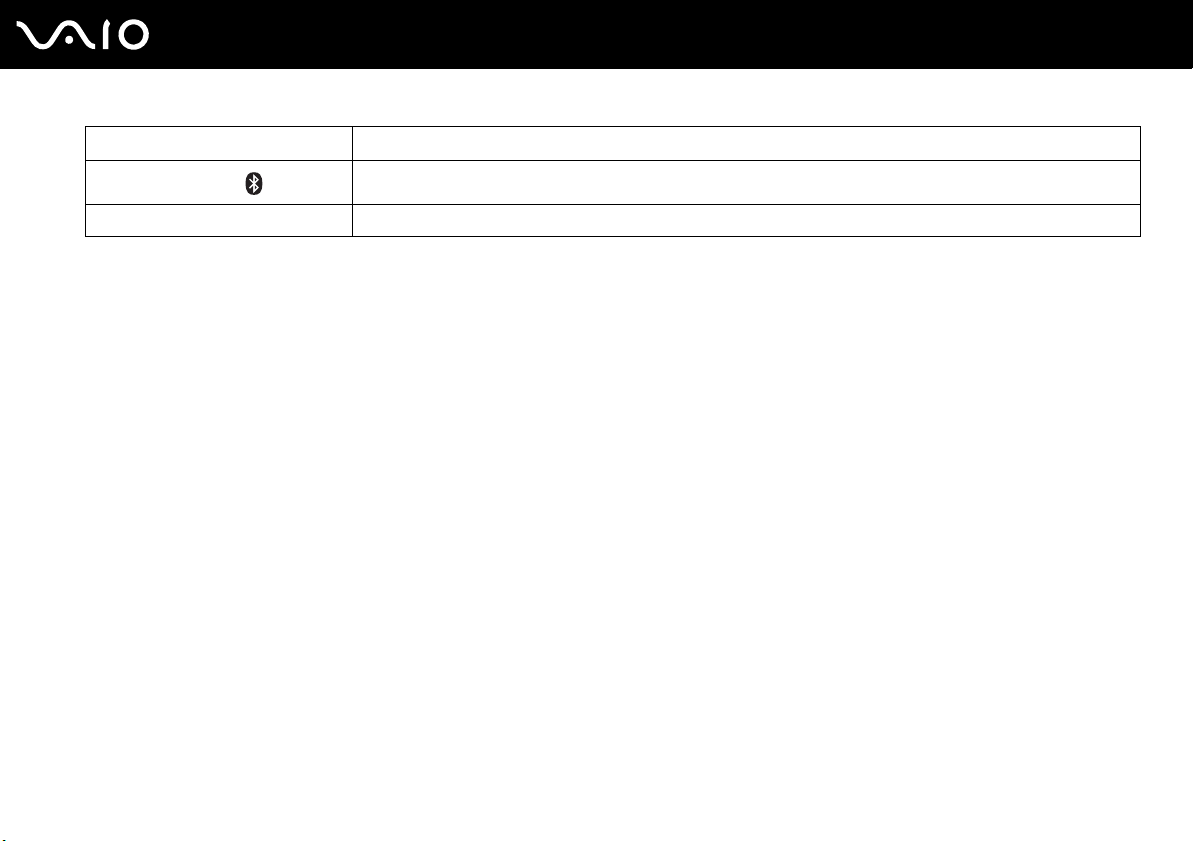
Gösterge İşlevler
Bluetooth teknolojisi
WIRELESS LAN Kablosuz Yerel Ağ işlevi çalışırken yanar.
WIRELESS anahtarı ON duruma getirildiğinde ve Bluetooth teknolojisi etkinleştirildiğinde yanar.
22
nN
Başlarken
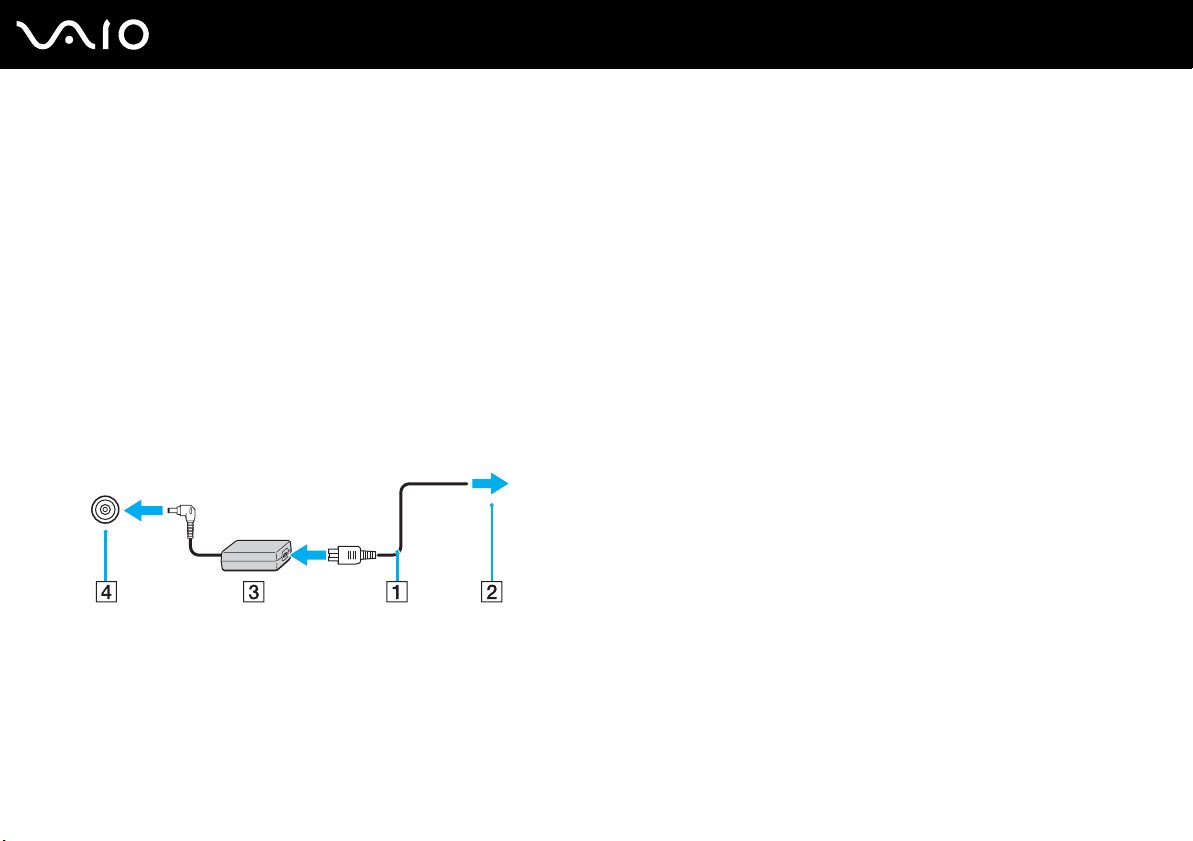
Güç Kaynağı Bağlama
Bilgisayarınız için güç kaynağı olarak bir AC adaptör veya şarj edilebilir bir pil takımı kullanabilirsiniz.
AC Adaptör Kullanma
✍
Bilgisayarınızı yalnızca verilen AC adaptörle kullanın.
AC adaptörü kullanmak için
1 Güç kablosunun bir ucunu (1) AC adaptöre takın (3).
2 Güç kablosunun diğer ucunu bir AC çıkışına takın (2).
3 AC adaptöre bağlı kabloyu (3), bilgisayarın veya isteğe bağlı docking istasyonunun üzerindeki DC IN bağlantı
noktasına (4) takın.
23
nN
Başlarken
!
DC IN fişinin şekli, AC adaptöre bağlı olarak değişir.
✍
Bilgisayarınızın AC gücüyle bağlantısını tamamen kesmek için, AC adaptörü çıkarın.
AC çıkışının kolay erişilen bir yerde olduğundan emin olun.
Bilgisayarınızı uzun süre kullanmazsanız, Hazırda Bekleme moduna geçirin. Hazırda Bekleme Modunu Kullanma (sayfa 140) bölümüne bakın. Bu güç
tasarruf modu sayesinde kapatma veya yeniden başlatmaya harcayacağınız zamandan tasarruf sağlarsınız.
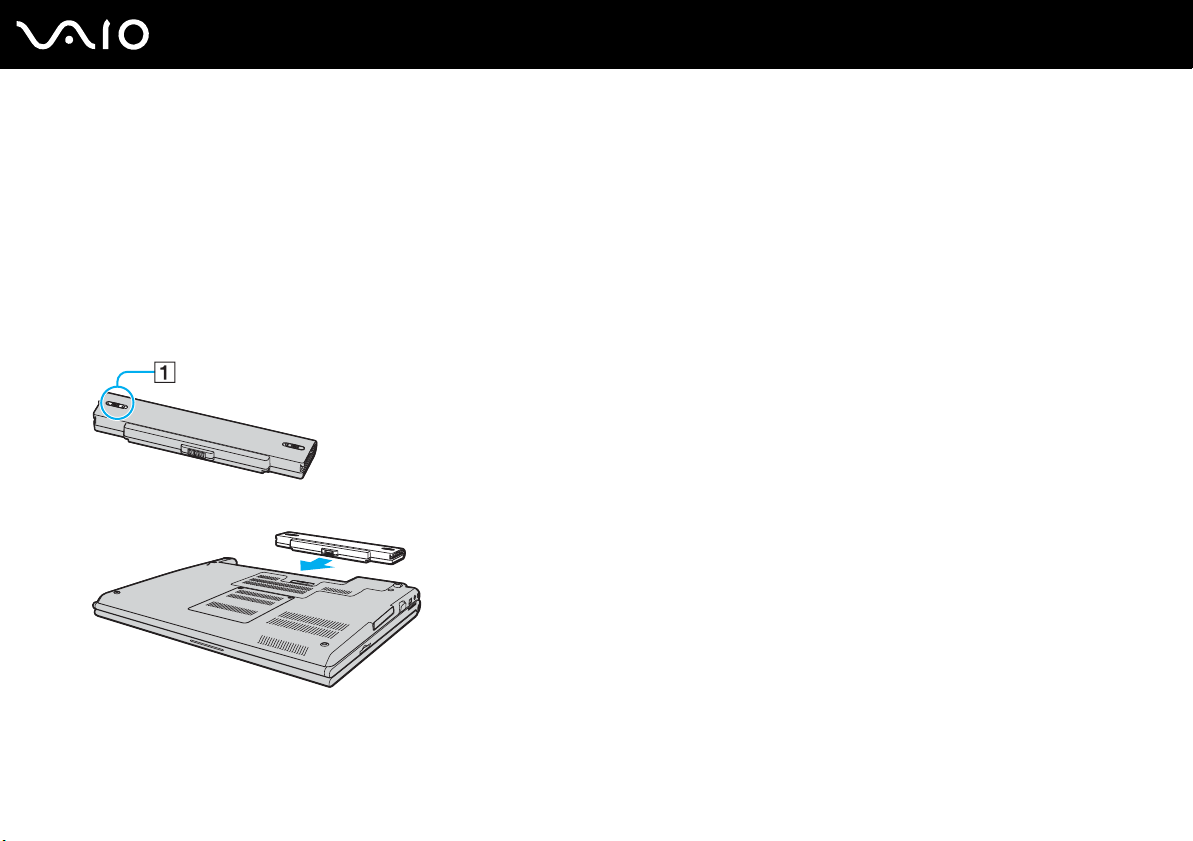
Pil Takımını Kullanma
Bilgisayarınızla birlikte verilen pil takımı, satın aldığınız sırada tamamen dolu değildir.
Pil Takımını Takma
Pil takımını takmak için
1 Bilgisayarı kapatın ve LCD ekran kapağını kapatın.
2 Pil kilit anahtarını (1) kaydırarak UNLOCK konumuna getirin.
3 Pil takımını, tık sesiyle yerine oturana kadar pil bölmesine doğru kaydırın.
24
nN
Başlarken
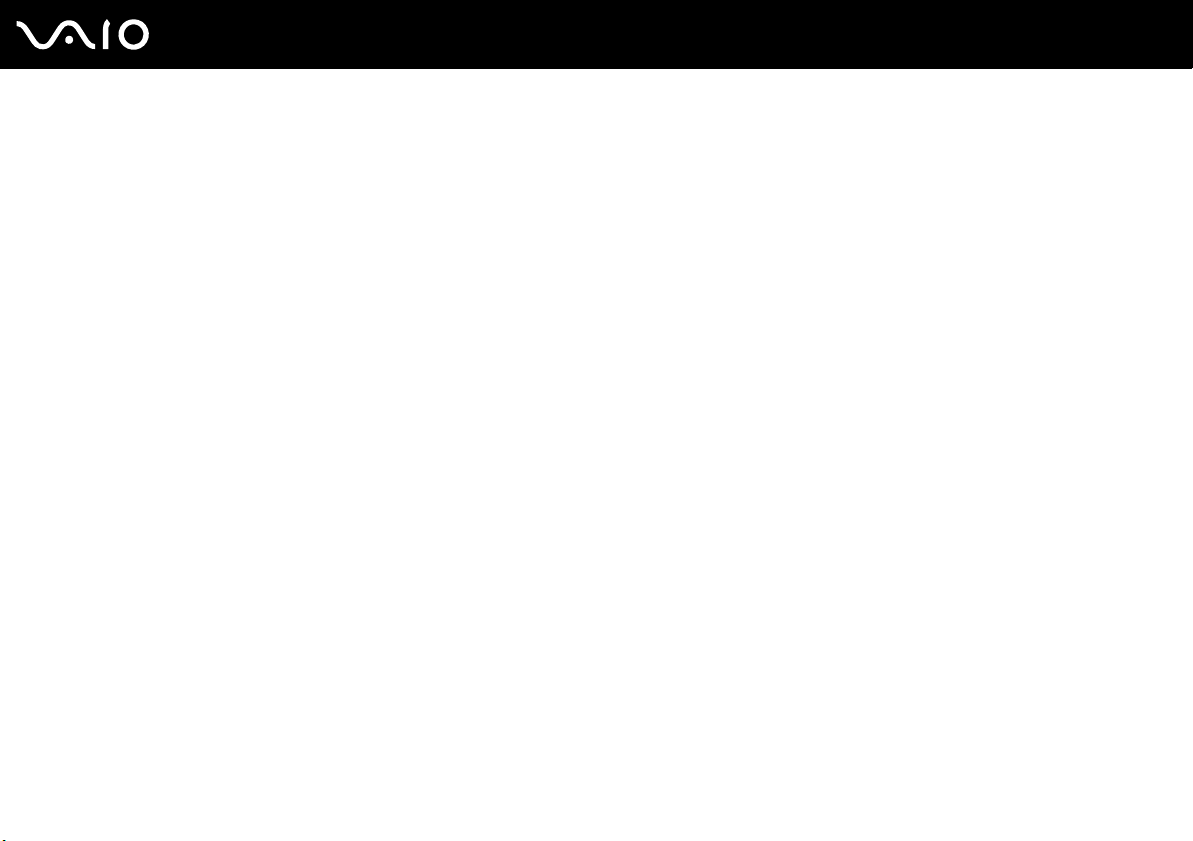
4 Pil takımını bilgisayar üzerinde emniyete almak için pil kilit anahtarını kaydırarak LOCK konumuna getirin.
✍
Doğrudan AC güce bağlı olduğunda ve pil takımı takılı olduğunda, bilgisayarınız gücünü AC çıkışından alır.
!
Bazı şarj edilebilir piller, Sony kalitesini ve güvenlik standartlarını karşılamaz. Güvenlik nedenleriyle, bu dizüstü bilgisayar, yalnızca bu model için tasarlanmış
gerçek Sony pillerle çalışır. Başka türde bir pil taktığınızda, pil şarj olmayacak ve dizüstü bilgisayar çalışmayacaktır.
25
nN
Başlarken
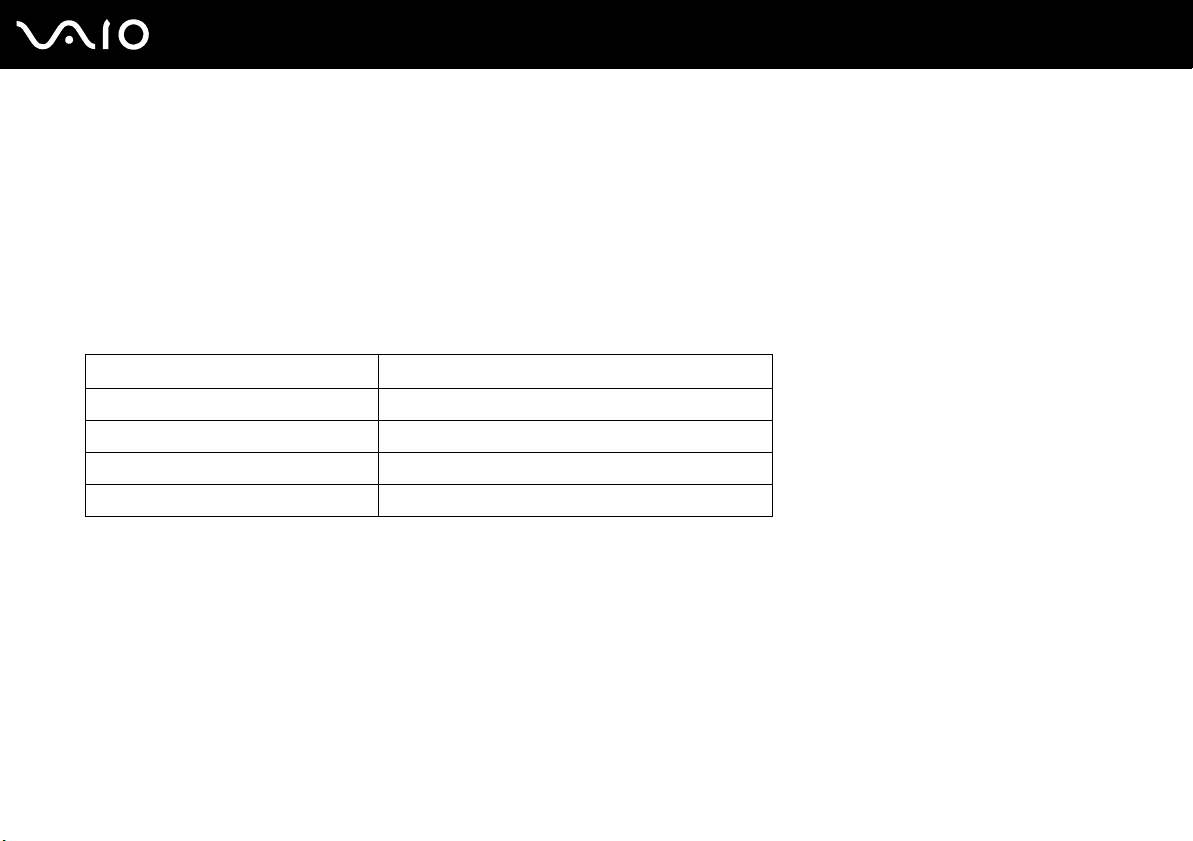
Pil Takımını Şarj Etme
Bilgisayarınızla birlikte verilen pil takımı, satın aldığınız sırada tamamen dolu değildir.
Pil takımını şarj etmek için
1 Pil takımını takın.
2 AC adaptörü bilgisayara bağlayın.
Bilgisayar, pili otomatik olarak şarj eder (pil şarj olurken pil gösterge ışığı iki kere yanıp sönecektir). Pil %85 oranında
dolduğunda, pil göstergesi söner.
Pil gösterge ışığı durumu Anlamı
Açık Bilgisayar pil gücünü kullanıyor.
Yan ıp sönüyor Pil bitmek üzere.
İki kere yanıp sönüyor Pil şarj oluyor.
Kapalı Bilgisayar AC gücü kullanıyor.
26
nN
Başlarken
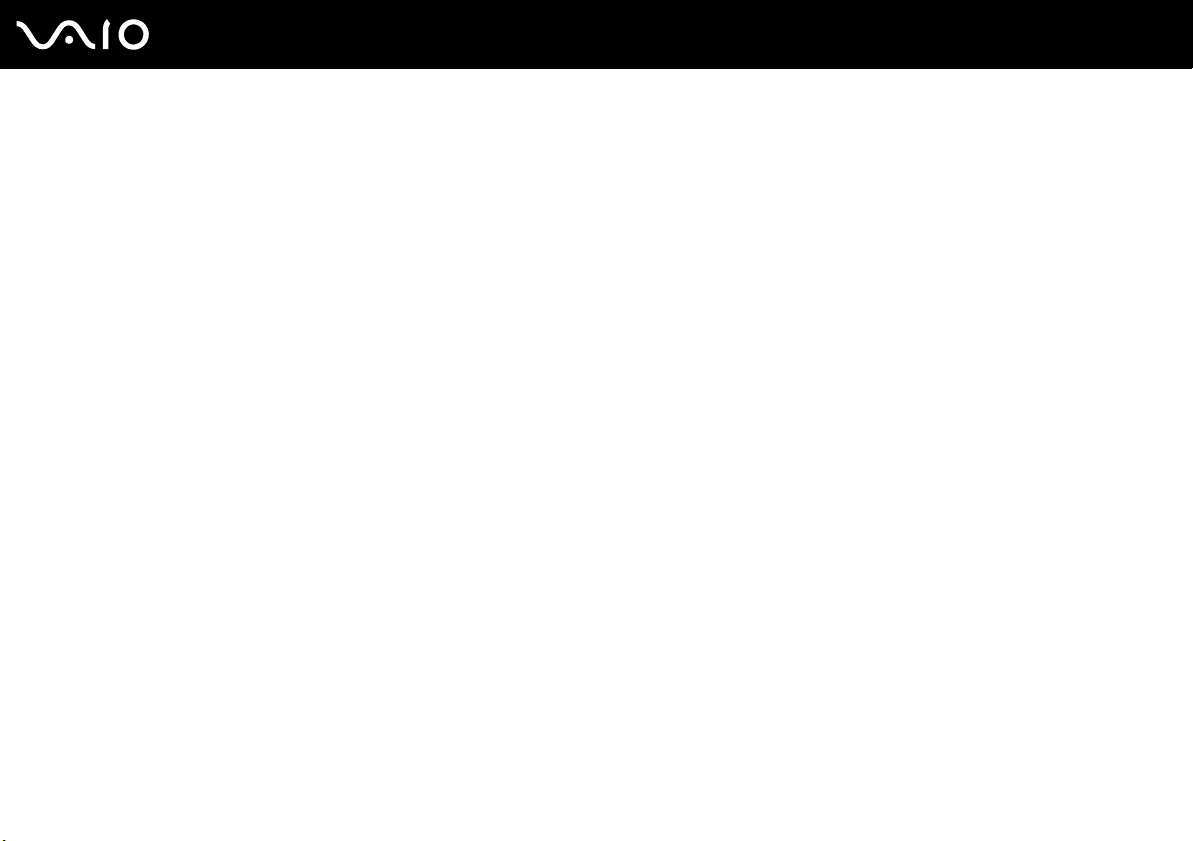
✍
Pil bitmek üzere olduğu sırada, hem pil hem de güç gösterge ışıkları yanıp söner.
AC gücüne doğrudan bağlı olduğu sırada, pil takımını bilgisayarınızda tutun. Siz bilgisayarı kullanırken, pil takımı şarj olmaya devam eder.
Pilin doluluk seviyesi %10’un altına düşerse, ya pil takımının şarj olması için bilgisayarınızı AC adaptöre bağlamalı ya da bilgisayarınızı kapatıp tamamen dolu
bir pil takımı takmalısınız.
Bilgisayarınızla birlikte verilen pil takımı lityum iyon pildir ve istediğiniz anda şarj edilebilir. Kısmen boşalmış bir pili şarj etmek pilin ömrünü etkilemez.
Pil takımını bir güç kaynağı olarak kullandığınız sırada, pil gösterge ışığı yanar. Pilin ömrü tükenmek üzere olduğunda, hem pil hem güç gösterge ışıkları yanıp
sönmeye başlar.
Bazı yazılım uygulamaları ve bazı çevresel aygıtlar çalışırken, pil ömrü kısalmış bile olsa, bilgisayarınız Hazırda Bekleme moduna giremeyebilir. Pil gücünü
kullanırken veri kaybından kaçınmak için, verinizi sık sık kaydetmeli ve Bekleme veya Hazırda Bekleme gibi bir güç yönetimi modunu manuel olarak
etkinleştirmelisiniz. Bilgisayar Bekleme moduna girdiğinde pil tükenirse, kaydedilmemiş verilerinizi kaybedersiniz. Önceki çalışma durumuna dönmeniz
imkansızdı
Doğrudan AC güce bağlı olduğunda ve pil takımı takılı olduğunda, bilgisayarınız gücünü AC çıkışından alır.
r. Veri ka ybından kaçınmak için, verinizi sık sık kaydetmelisiniz.
27
nN
Başlarken
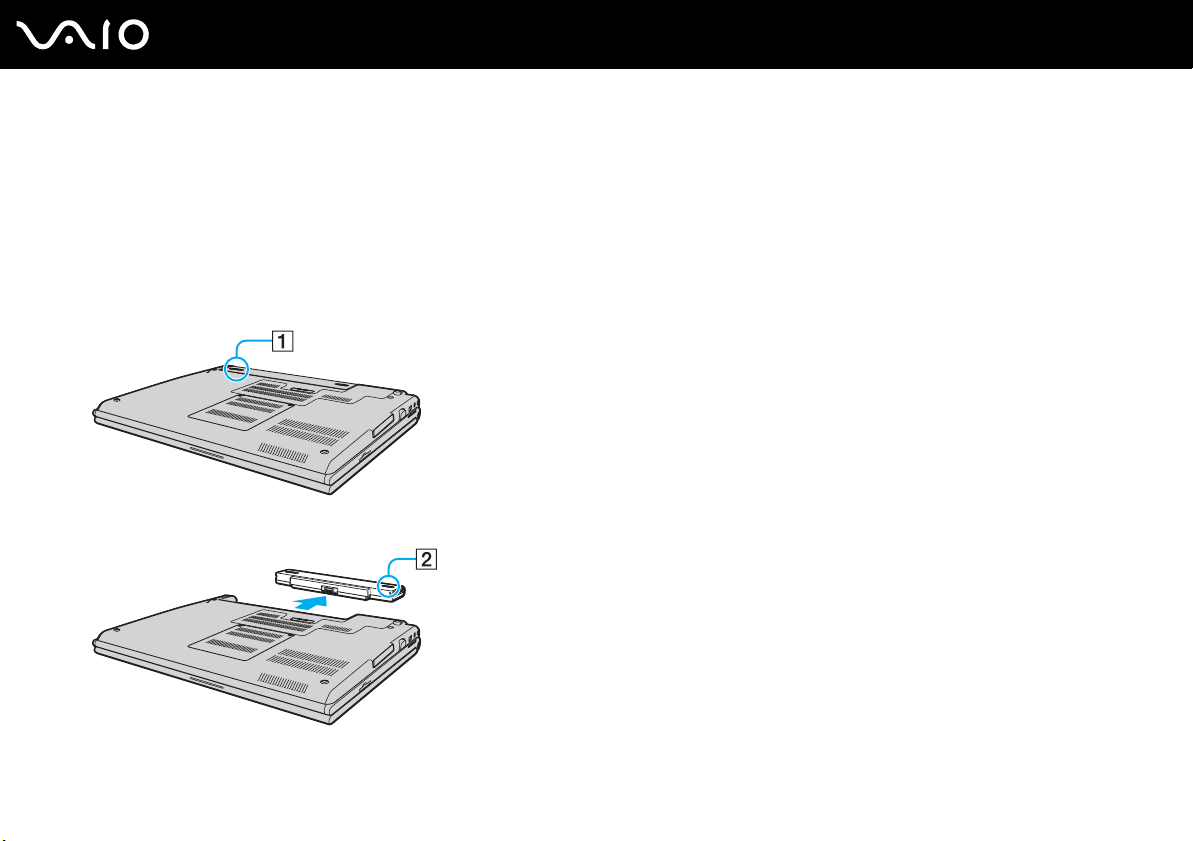
Pil Takımını Çıkarma
!
Bilgisayarınız açıkken ve AC adaptöre bağlı değilken veya bilgisayar Bekleme modundayken pil takımını çıkarırsanız, verilerinizi kaybedebilirsiniz.
Pil takımını çıkarmak için
1 Bilgisayarı kapatın ve LCD ekran kapağını kapatın.
2 Pil kilit anahtarını (1) kaydırarak UNLOCK konumuna getirin.
3 Pil çıkarma mandalını (2) kaydırın ve tutun, pil takımını bilgisayardan kaydırarak çıkarın.
28
nN
Başlarken
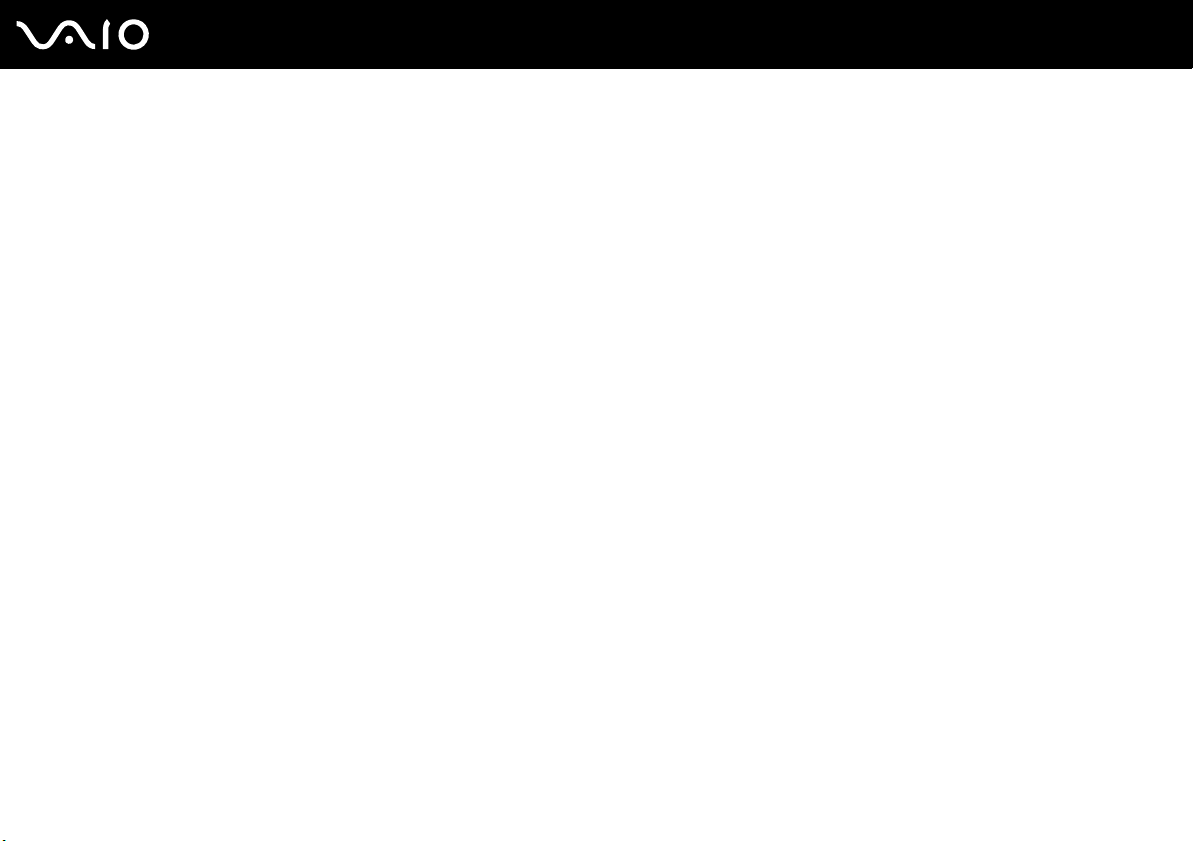
nN
Başlarken
Bilgisayarınızı Güvenli Kapatma
Kaydedilmemiş verilerinizi kaybetmemek için, bilgisayarınızı düzgün bir şekilde, aşağıda belirtildiği gibi kapadığınızdan
emin olun.
Bilgisayarınızı kapatmak için
1 Bilgisayara bağlı olan tüm çevresel aygıtları kapatın.
2Başlat’ı ve ardından Bilgisayarı Kapat’ı tıklayın.
Bilgisayarı Kapat penceresi belirir.
3 Kapat’ı tıklayın.
4 Belgelerinizi kaydetmeniz veya başka kullanıcıları düşünüp bilgisayarın otomatik olarak kapanmasını beklemeniz
konusunda sizi uyaran tüm bilgi istemlerine yanıt verin.
Güç gösterge ışığı söner.
29
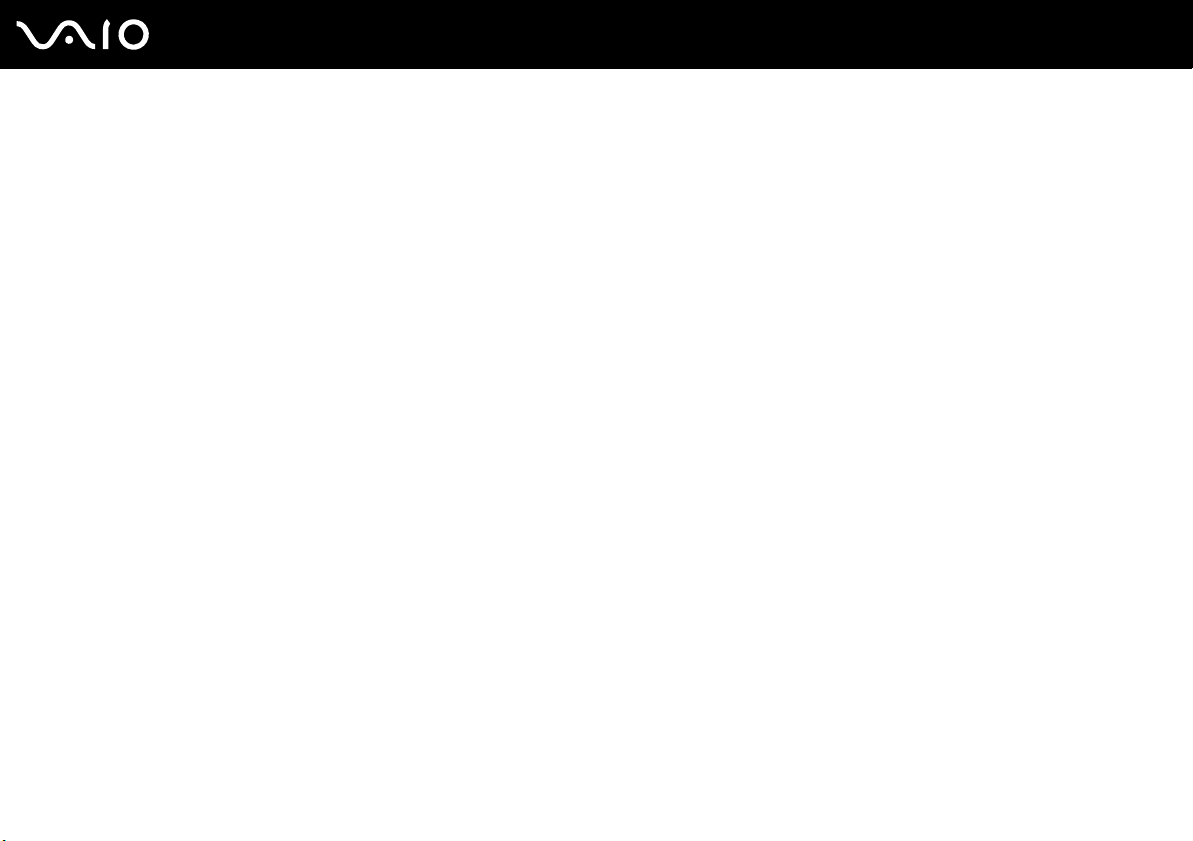
VAIO Bilgisayarınızı Kullanma
Bu bölümde, bilgisayarınızdan en iyi şekilde nasıl yararlanabileceğinizi anlatılmaktadır.
❑ Klavyeyi Kullanma (sayfa 31)
❑ Touch Pad’i Kullanma (sayfa 33)
❑ Özel-Fonksiyon Düğmelerini Kullanma (sayfa 34)
❑ Dahili MOTION EYE Kamerayı Kullanma (sayfa 35)
❑ Optik Disk Sürücüyü Kullanma (sayfa 36)
❑ PC Kartları Kullanma (sayfa 46)
❑ ExpressCard Modülünü Kullanma (sayfa 49)
❑ Memory Stick Ortamını Kullanma (sayfa 53)
❑ Diğer Bellek Kartlarını Kullanma (sayfa 58)
❑ İnternet’i Kullanma (sayfa 61)
❑ Kablosuz Yerel Ağ’ı (WLAN) Kullanma (sayfa 62)
❑ Bluetooth İşlevini Kullanma (sayfa 72)
30
nN
VAIO Bilgisayarınızı Kullanma
